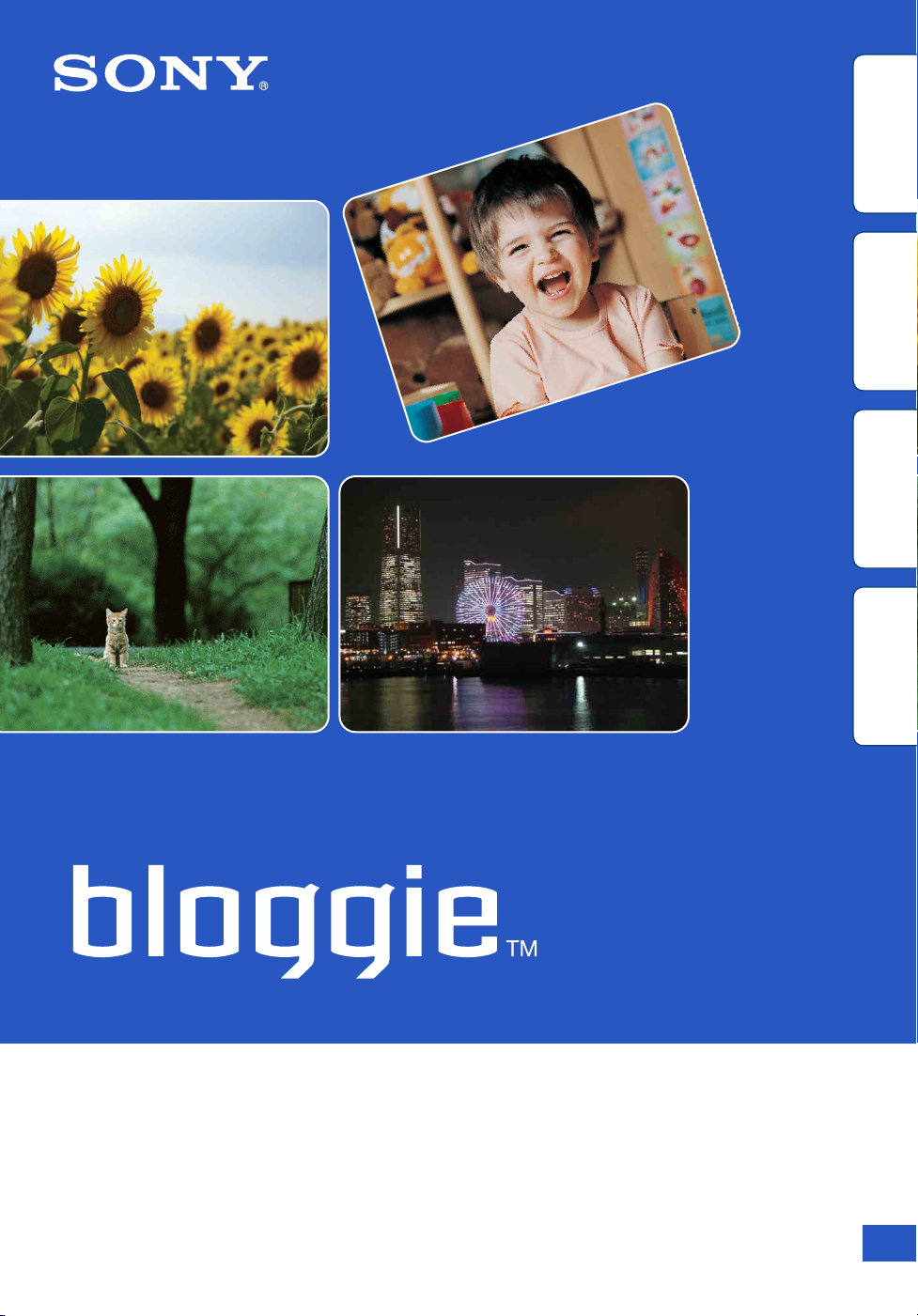
contenidos
operaciones
ajustes
Tabla de
Búsqueda de
Búsqueda de
Índice
Guía práctica
Cámara fotográfica digital HD (Alta Definición) compacta
MHS-TS10/TS20/TS20K
© 2010 Sony Corporation 4-261-655-42(1)
ES
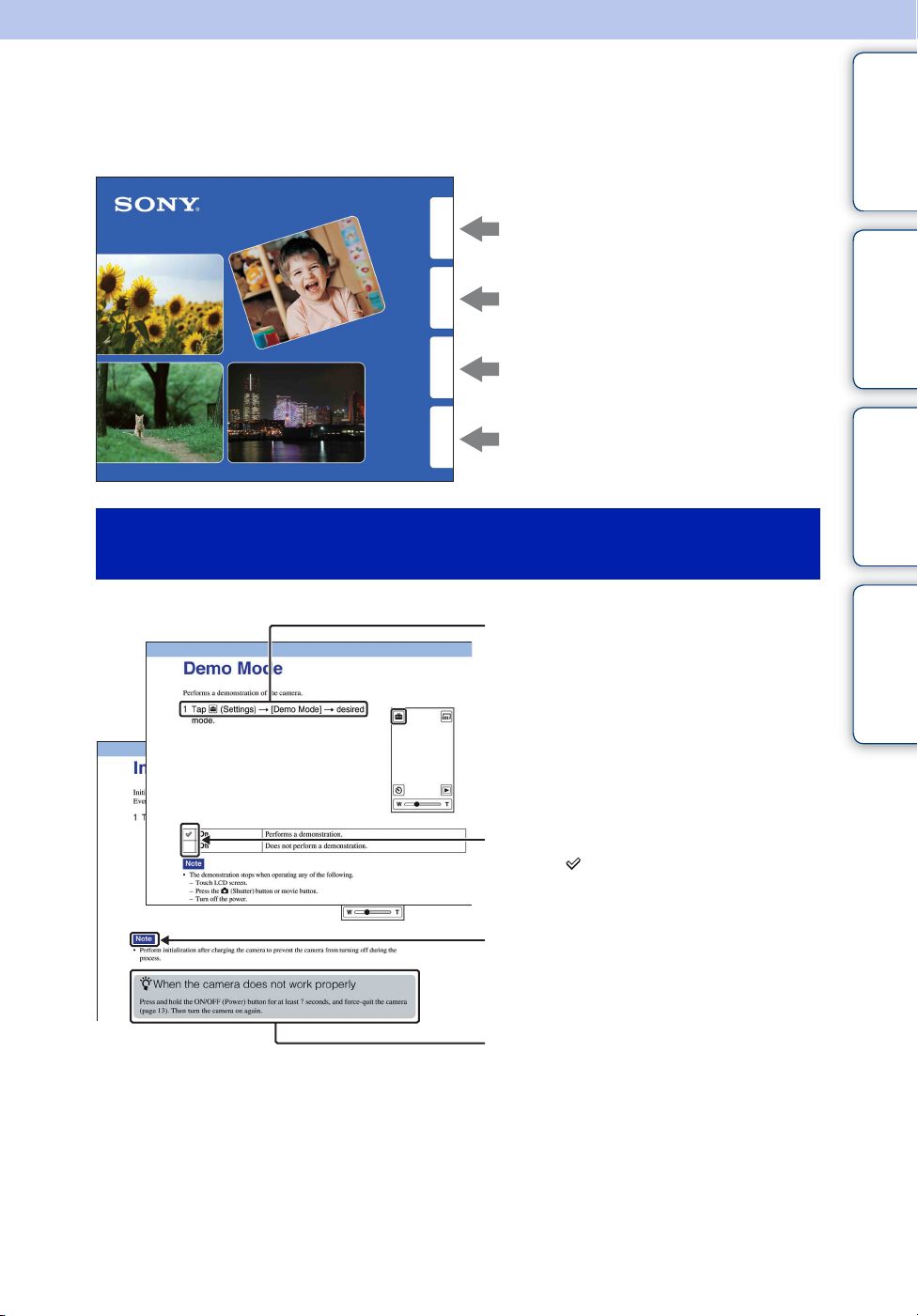
Cómo utilizar esta guía práctica
Haga clic en uno de los botones de la derecha para saltar a la página correspondiente.
Esto resulta útil para buscar una función que desea ver.
contenidos
Tabla de
Buscar información por función.
Búsqueda de
operaciones
Buscar información por operación.
Búsqueda de
ajustes
Buscar información en un listado de
elementos de ajuste.
contenidos
operaciones
Tabla de
Búsqueda de
Índice
Buscar información por palabra clave.
Marcas y anotaciones utilizadas en esta guía
práctica
En esta guía práctica, la secuencia de
operaciones se muestra mediante flechas
(t). Utilice la cámara en el orden
indicado. Las marcas se muestran en el
orden en que aparecen en los ajustes
predeterminados de la cámara.
Los ajustes predeterminados se indican
mediante .
Indica precauciones y limitaciones
importantes para el correcto
funcionamiento de la cámara.
Búsqueda de
ajustes
Índice
z Indica información útil.
ES
2
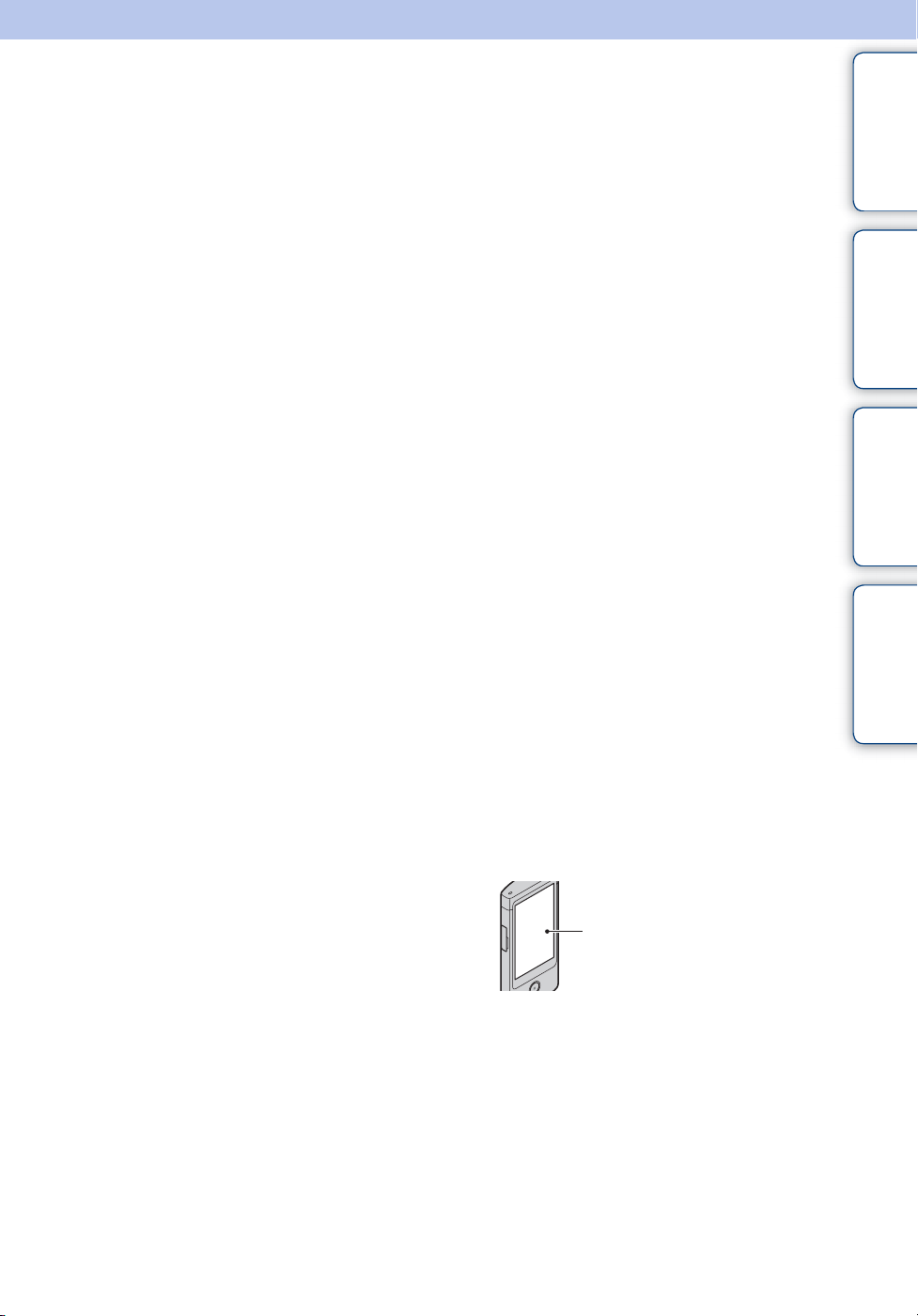
Notas sobre la utilización de la cámara
contenidos
Tabla de
Copia de seguridad de la memoria
interna
Realice siempre una copia de seguridad de sus
datos para protegerlos.
Notas sobre la grabación/
reproducción y la conexión
• Antes de comenzar a grabar, realice una
grabación de prueba para asegurarse de que la
cámara funciona correctamente.
• Esta cámara no es resistente al polvo, a las
salpicaduras ni al agua. Lea “Precauciones”
(página 71) antes de utilizar la cámara.
• Tenga cuidado de no dejar que la cámara se
moje. Si entra agua en la cámara, puede
ocasionar un fallo de funcionamiento y, en
algunos casos, no se podrá reparar.
• No enfoque la cámara hacia el sol ni hacia otras
luces intensas.
• No utilice la cámara cerca de un lugar donde se
generen ondas de radio fuertes o se emita
radiación. Es posible que la cámara no grabe o
reproduzca las imágenes debidamente.
• La utilización de la cámara en lugares arenosos
o polvorientos puede ocasionar un fallo de
funcionamiento.
• Si se condensa humedad, elimínela antes de
utilizar la cámara (página 71).
• No agite ni golpee la cámara. Además de
producirse un fallo de funcionamiento y de no
poder grabar imágenes, es posible que el soporte
de grabación quede inutilizable o que los datos
de las imágenes se dañen.
• Cuando conecte la cámara a otro dispositivo
mediante un cable, asegúrese de introducir la
clavija del conector en el sentido correcto. Si
inserta a la fuerza la clavija en el terminal,
dañará el terminal y podría provocar un fallo de
funcionamiento de la cámara.
• No se garantiza la reproducción de películas que
no hayan sido tomadas, editadas o compuestas
en la cámara.
Acerca de la temperatura de la cámara
Es posible que la cámara se caliente durante el uso
continuado, pero no se trata de ningún fallo de
funcionamiento.
Acerca de la protección contra el
sobrecalentamiento
En función de la temperatura de la cámara y la
batería, es posible que no pueda grabar películas o
que la alimentación se desactive automáticamente
para proteger la cámara. Antes de desactivarse la
alimentación o de que no pueda continuar
grabando películas, se mostrará un mensaje en la
pantalla LCD.
Notas sobre la batería
• La batería está integrada en la cámara. Cargue la
cámara antes de utilizarla por primera vez.
• La batería puede cargarse aunque no esté
completamente descargada. Además, aunque la
batería no haya terminado de cargarse
completamente, puede utilizarse tal cual,
cargada sólo parcialmente.
• Para obtener más información acerca de las
baterías que se pueden utilizar, consulte la
página 70.
Notas sobre la pantalla LCD y el
objetivo
• La pantalla LCD está fabricada mediante
tecnología de muy alta precisión, de forma que
más del 99,99% de los píxeles son operativos
para uso efectivo. No obstante, es posible que
aparezcan en la pantalla LCD pequeños puntos
negros y/o brillantes (blancos, rojos, azules o
verdes). Estos puntos son una consecuencia
normal del proceso de fabricación y no afectan
en modo alguno a la grabación.
Puntos negros, blancos,
rojos, azules o verdes
• La exposición de la pantalla LCD o del objetivo
a la luz solar directa durante períodos de tiempo
prolongados puede causar fallos de
funcionamiento. Tenga cuidado cuando coloque
la cámara cerca de una ventana o en exteriores.
• No presione la pantalla LCD. La pantalla podría
decolorarse y ocasionar un fallo de
funcionamiento.
• Es posible que las imágenes dejen un rastro en la
pantalla LCD en un lugar frío. Esto no indica un
fallo de funcionamiento.
Continuación r
Búsqueda de
operaciones
Búsqueda de
ajustes
Índice
ES
3

Sobre la compatibilidad de datos de
imágenes
• Esta cámara admite el “formato MP4” como
formato de archivos de película. Por tanto, las
películas grabadas con esta cámara no se pueden
reproducir en dispositivos no compatibles con el
“formato MP4”.
• Esta cámara no es compatible con el “formato
AVCHD” y, por lo tanto, no es compatible con
la reproducción y la grabación de películas en
“formato AVCHD” como una videocámara
digital HD.
• Las imágenes fijas que graba esta cámara están
comprimidas o grabadas en formato JPEG. La
extensión del archivo es “.JPG”.
• La cámara cumple con la norma universal DCF
(Design rule for Camera File system) definida
por la JEITA (Japan Electronics and
Information Technology Industries
Association).
• Sony no garantiza la reproducción en otros
equipos de imágenes grabadas con su cámara y
la reproducción en la cámara de imágenes
grabadas o editadas con otros equipos.
Aviso sobre los derechos de autor
Los programas de televisión, las películas, las
cintas de vídeo y demás materiales pueden estar
protegidos por las leyes de derechos de autor. La
grabación no autorizada de tales materiales puede
ir en contra de lo establecido por las leyes de
derechos de autor.
Notas sobre la reproducción de
películas en otros dispositivos
La cámara es compatible con MPEG-4 AVC/
H.264 Main Profile para la grabación de imágenes
con calidad de imagen HD (alta definición). Por lo
tanto, no se pueden reproducir imágenes grabadas
con calidad de imagen HD (alta definición) con la
videocámara en los dispositivos que no sean
compatibles con MPEG-4 AVC/H.264.
contenidos
operaciones
ajustes
Índice
Tabla de
Búsqueda de
Búsqueda de
No se ofrecerá ninguna compensación
por daños en los contenidos o fallos
en la grabación
Sony no ofrecerá compensación alguna por la
imposibilidad de efectuar grabaciones o la pérdida
o daños en el contenido grabado debido a algún
fallo de funcionamiento de la cámara o del soporte
de grabación, etc.
Imágenes utilizadas en esta guía
práctica
• Las imágenes utilizadas como ejemplos en esta
guía práctica son imágenes reproducidas y no
imágenes reales tomadas mediante la cámara.
• El diseño y las especificaciones están sujetos a
cambios sin previo aviso.
ES
4
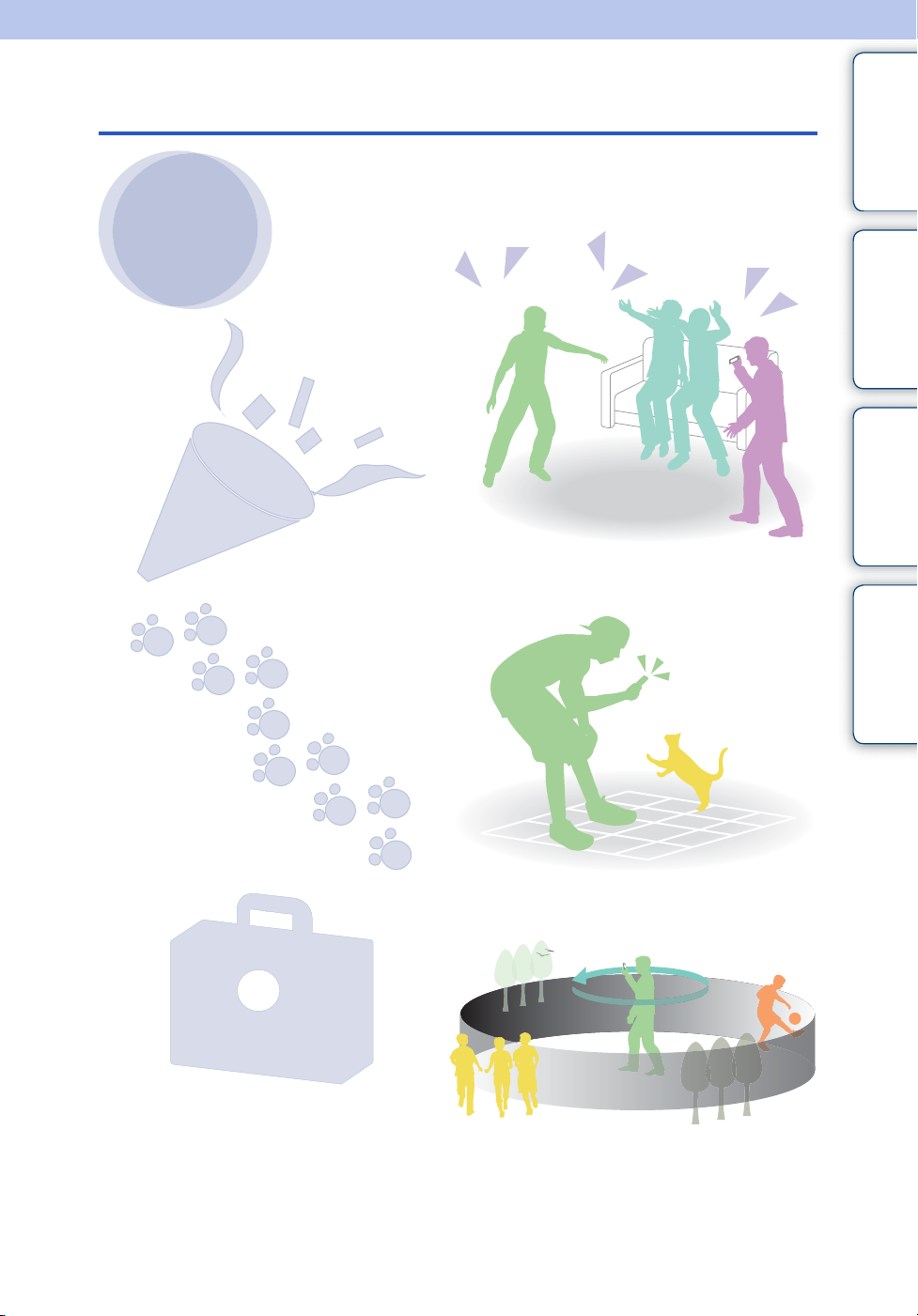
La vida con “Bloggie”
Capture su vida
En una fiesta
Grabe imágenes fijas de 12M como máximo
(4 128 × 3 096) y películas con una
visualización de máxima definición de 1 920
× 1 080 30p como máximo (páginas 37, 38).
Asimismo, podrá grabar imágenes fijas
durante la grabación de películas (página 32).
contenidos
operaciones
ajustes
Tabla de
Búsqueda de
Búsqueda de
Durante un paseo
Lleve su “Bloggie” compacta a cualquier
lugar en cualquier momento. Sáquela y grabe
de modo informal.
En un viaje
Coloque el Objetivo Vídeo 360 en la
“Bloggie” y tome imágenes panorámicas de
360 grados del mundo a su alrededor. Disfrute
de las imágenes panorámicas de 360 grados al
reproducirlas con el Software Bloggie que se
suministra precargado en la memoria interna
(página 35) (sólo el modelo MHS-TS20K).
Índice
Continuación r
ES
5
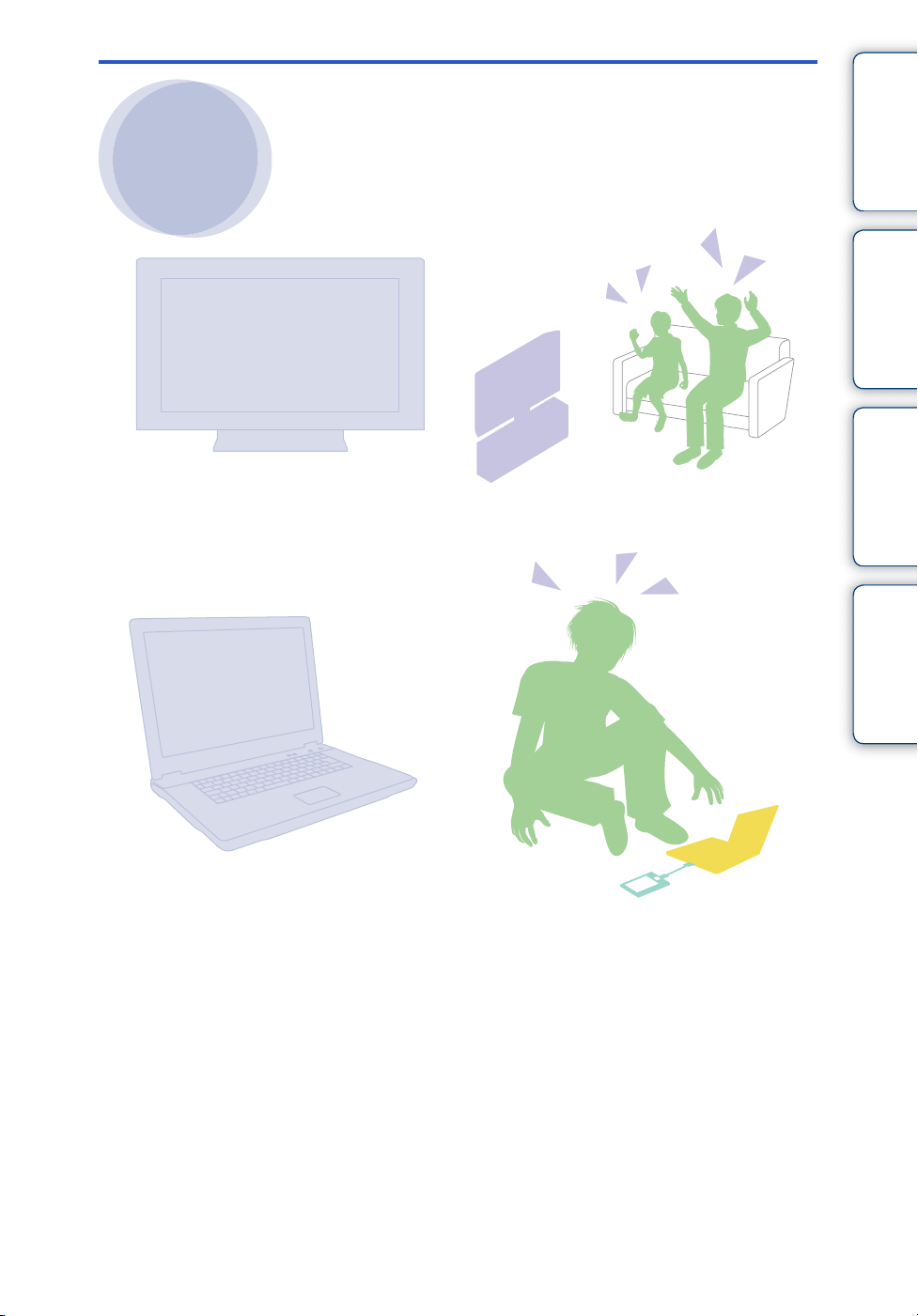
Comparta la vida
Conexión al televisor
Conecte la “Bloggie” al televisor con un cable
HDMI (se vende por separado) y disfrute de
las imágenes en una pantalla grande
(página 61).
contenidos
operaciones
ajustes
Tabla de
Búsqueda de
Búsqueda de
Importe y cargue momentos
capturados
Podrá cargar imágenes fácilmente y de
manera intuitiva mediante el Software
Bloggie que se suministra precargado en la
memoria interna (páginas 25, 51).
También es posible seleccionar las imágenes
y el sitio en el que desee compartirlas para
cargarlas por adelantado (Compartir)
(página 44).
Índice
ES
6
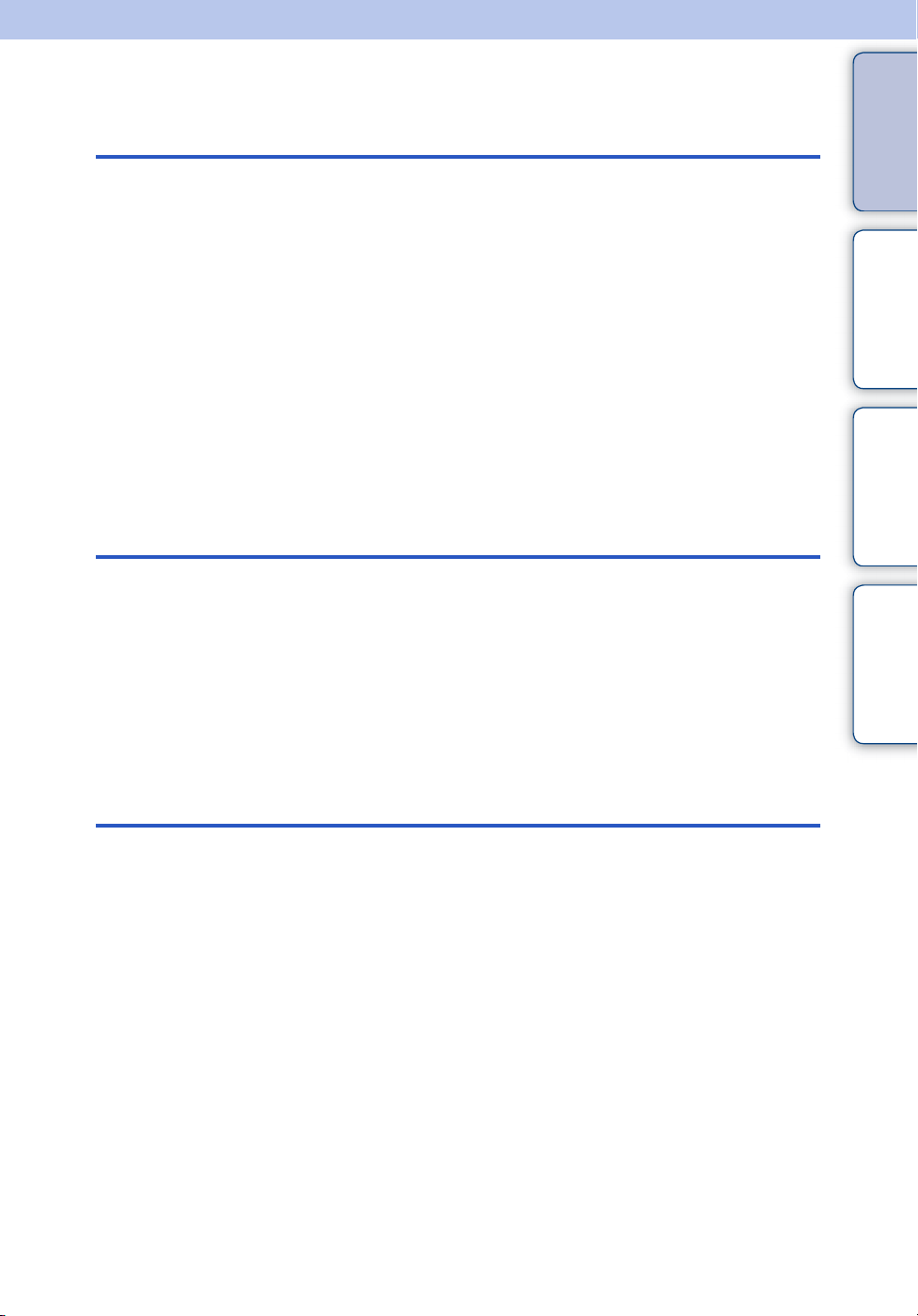
Tabla de contenidos
Notas sobre la utilización de la cámara
contenidos
Tabla de
Cómo utilizar esta guía práctica···························· 2
Notas sobre la utilización de la cámara ················ 3
La vida con “Bloggie” ············································ 5
Búsqueda de operaciones ·································· 10
Búsqueda de ajustes··········································· 11
Identificación de las partes·································· 13
Lista de botones/iconos de la pantalla················ 14
Cómo bloquear la cámara··································· 16
Cómo utilizar el panel táctil ································· 18
Procedimientos iniciales
Comprobación de los accesorios
suministrados······················································ 20
Carga de la cámara············································· 21
Instalación del software······································· 25
Ajuste del idioma y del reloj ································ 27
operaciones
ajustes
Índice
Búsqueda de
Búsqueda de
Toma
Toma (Imágenes fijas) ········································ 29
Filmación (Películas)··········································· 31
Zoom··································································· 33
Autodispar··························································· 34
Toma de imágenes Vídeo 360 (solo para
MHS-TS20K)······················································· 35
Tam.imagen ························································ 37
Tam.película························································ 39
ES
7
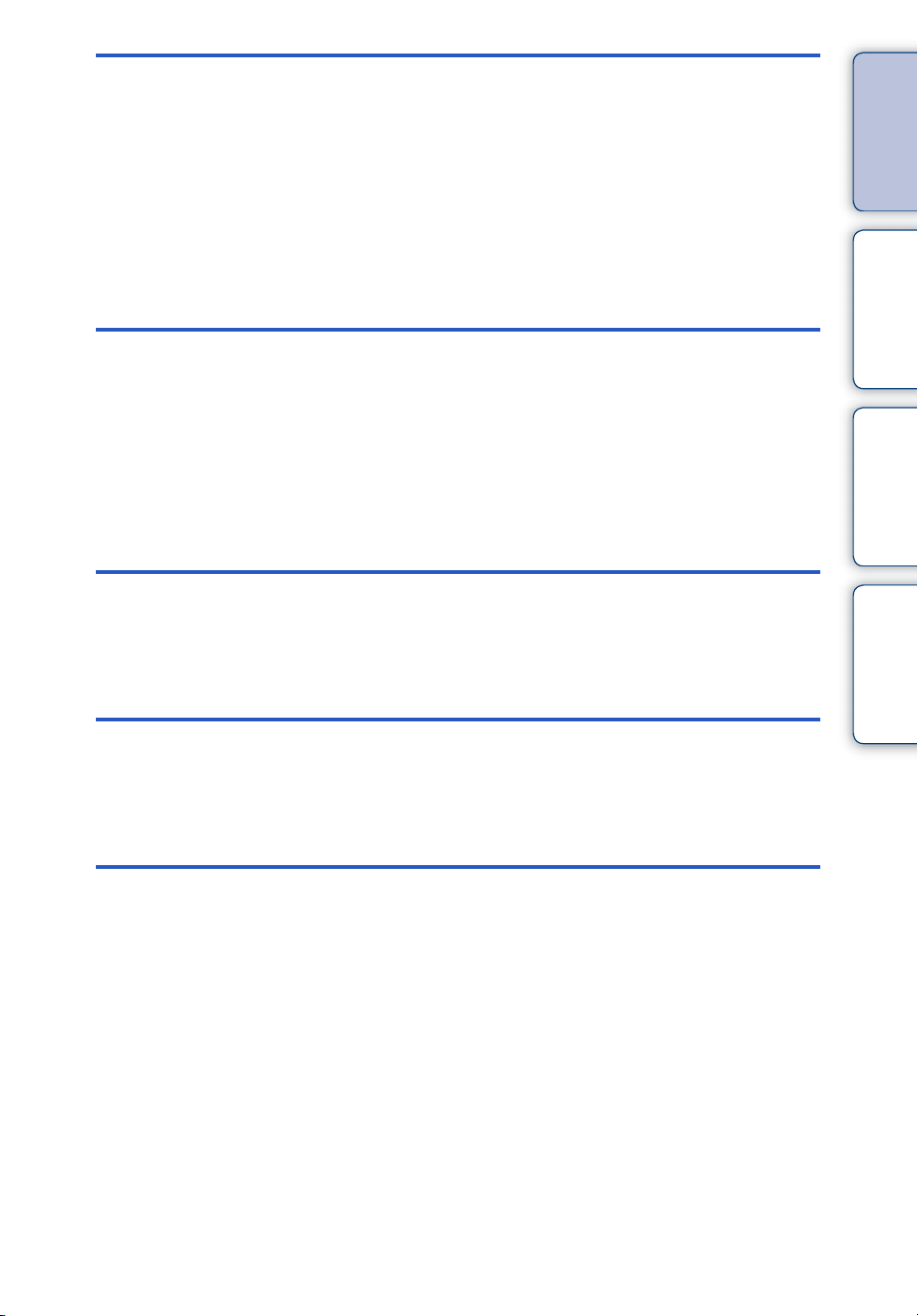
Visualización
Ordenador
Visualización ······················································· 40
Zoom de reproducción ········································ 42
Borrar ·································································· 43
Compartir ···························································· 44
Control del volumen ············································ 46
contenidos
operaciones
Tabla de
Búsqueda de
Entorno informático recomendado······················ 47
Utilización del Software Bloggie·························· 49
Importación de imágenes a un ordenador ·········· 50
Carga de imágenes a un servicio multimedia ····· 51
Ajustes
Elementos de ajuste············································ 11
TV
Visualización de imágenes en un televisor ········· 61
Solución de problemas
Solución de problemas········································ 63
Indicadores y mensajes de advertencia·············· 67
Búsqueda de
ajustes
Índice
ES
8
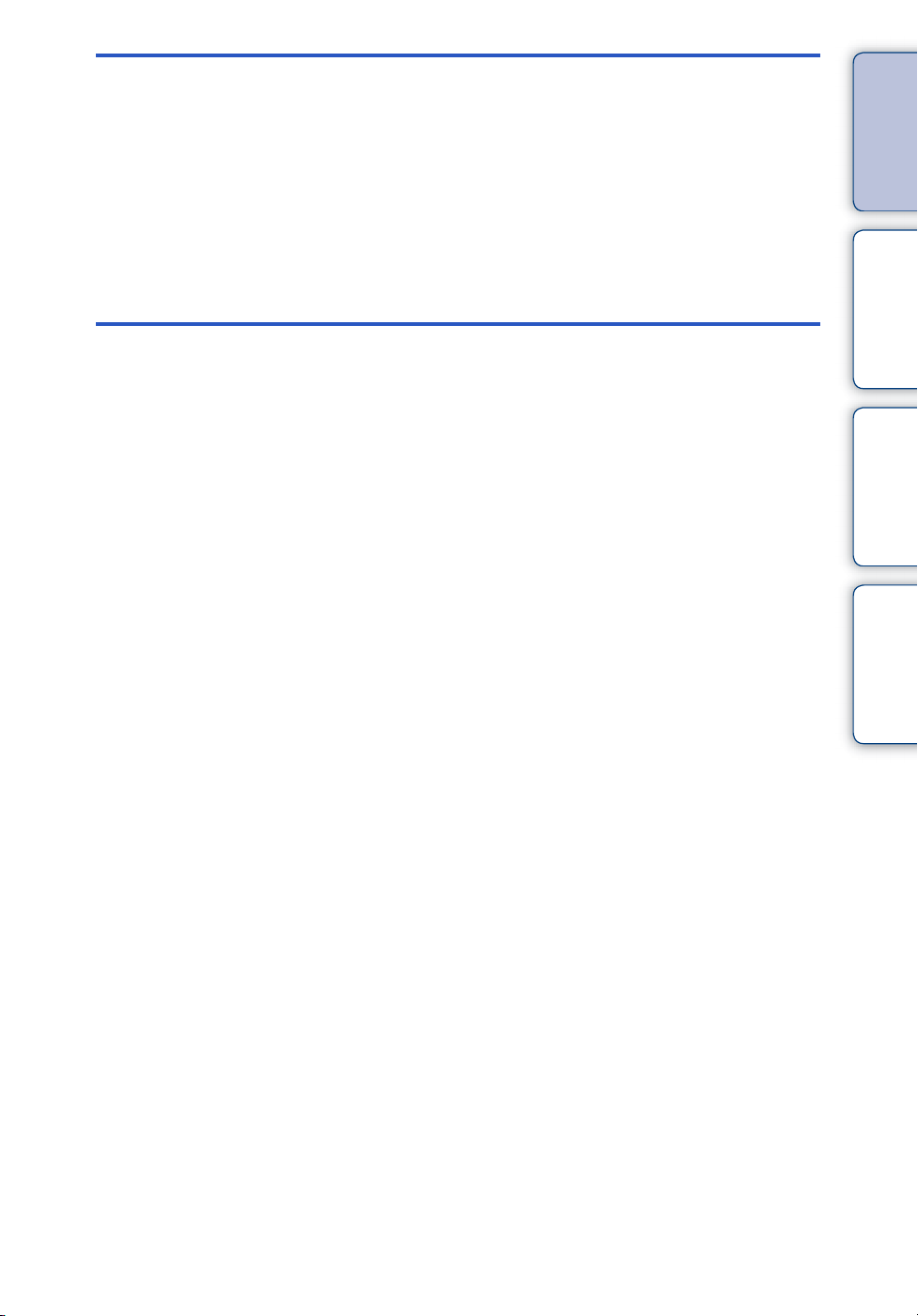
Otros
Índice
Número de imágenes fijas y tiempo de grabación
de películas························································· 69
Batería incorporada············································· 70
Precauciones ······················································ 71
Especificaciones ················································· 73
contenidos
operaciones
Tabla de
Búsqueda de
Índice··································································· 75
Búsqueda de
ajustes
Índice
ES
9
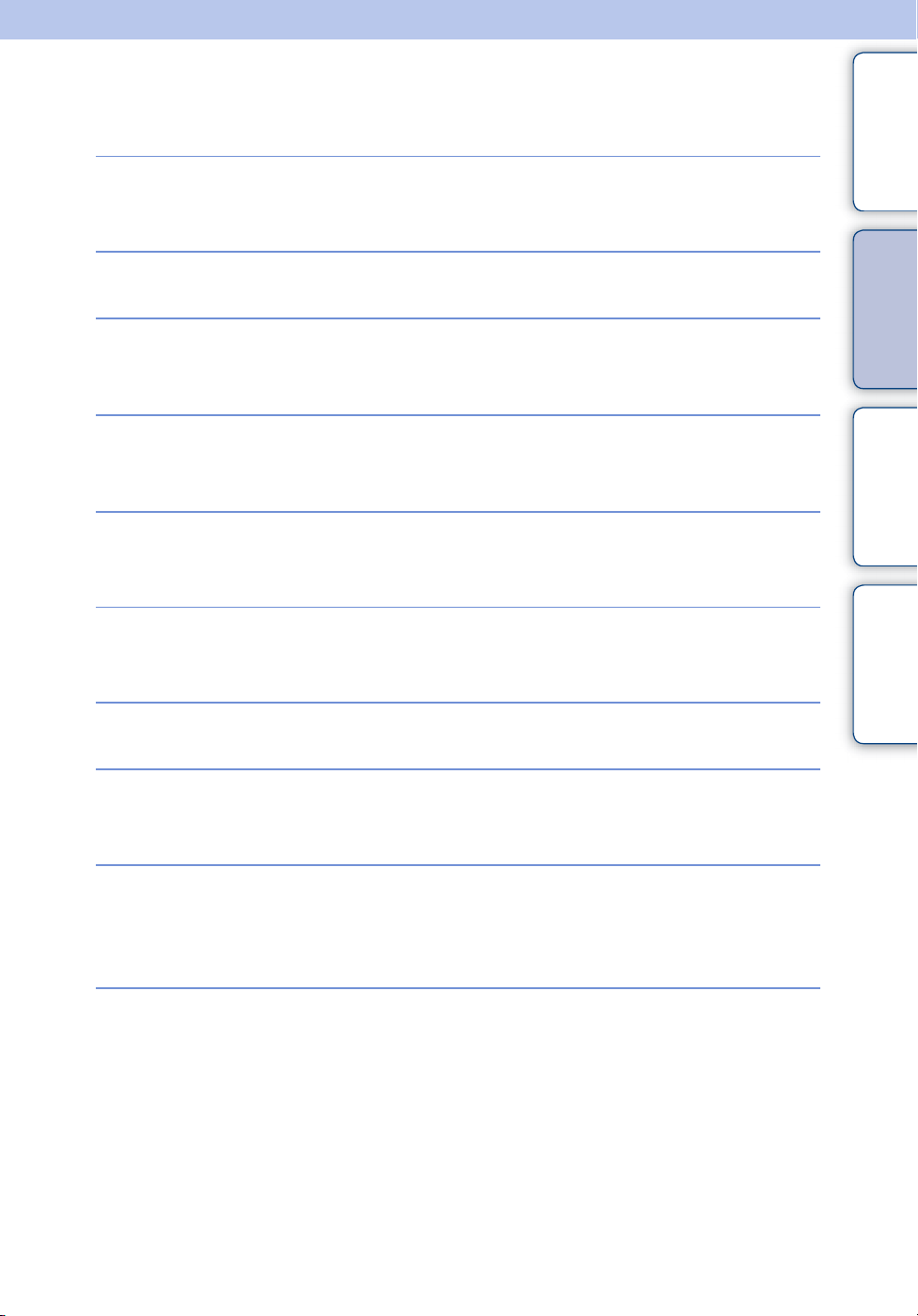
Búsqueda de operaciones
contenidos
Tabla de
Toma de imágenes
fijas
Filmación de películas
Modificación del
tamaño de la imagen
Borrado de imágenes
Visualización de
imágenes ampliadas
Cambio de los ajustes
del reloj
Toma (Imágenes fijas)······································· 29
Filmación (Películas)·········································· 31
Tam.imagen·························································· 37
Tam.película ························································· 39
Borrar······································································ 43
Formatear ······························································ 59
Zoom de reproducción······································· 42
Config.fecha y hora············································· 60
operaciones
ajustes
Índice
Búsqueda de
Búsqueda de
Inicialización de ajustes
Visualización en un
televisor
Marcado de las
imágenes que desea
cargar
Toma de una vista de
360 grados (solo para
MHS-TS20K)
Inicializar································································ 56
Conexión con un cable HDMI
(se vende por separado)··································· 61
Compartir ······························································· 44
Objetivo Vídeo 360 ············································· 35
10
ES
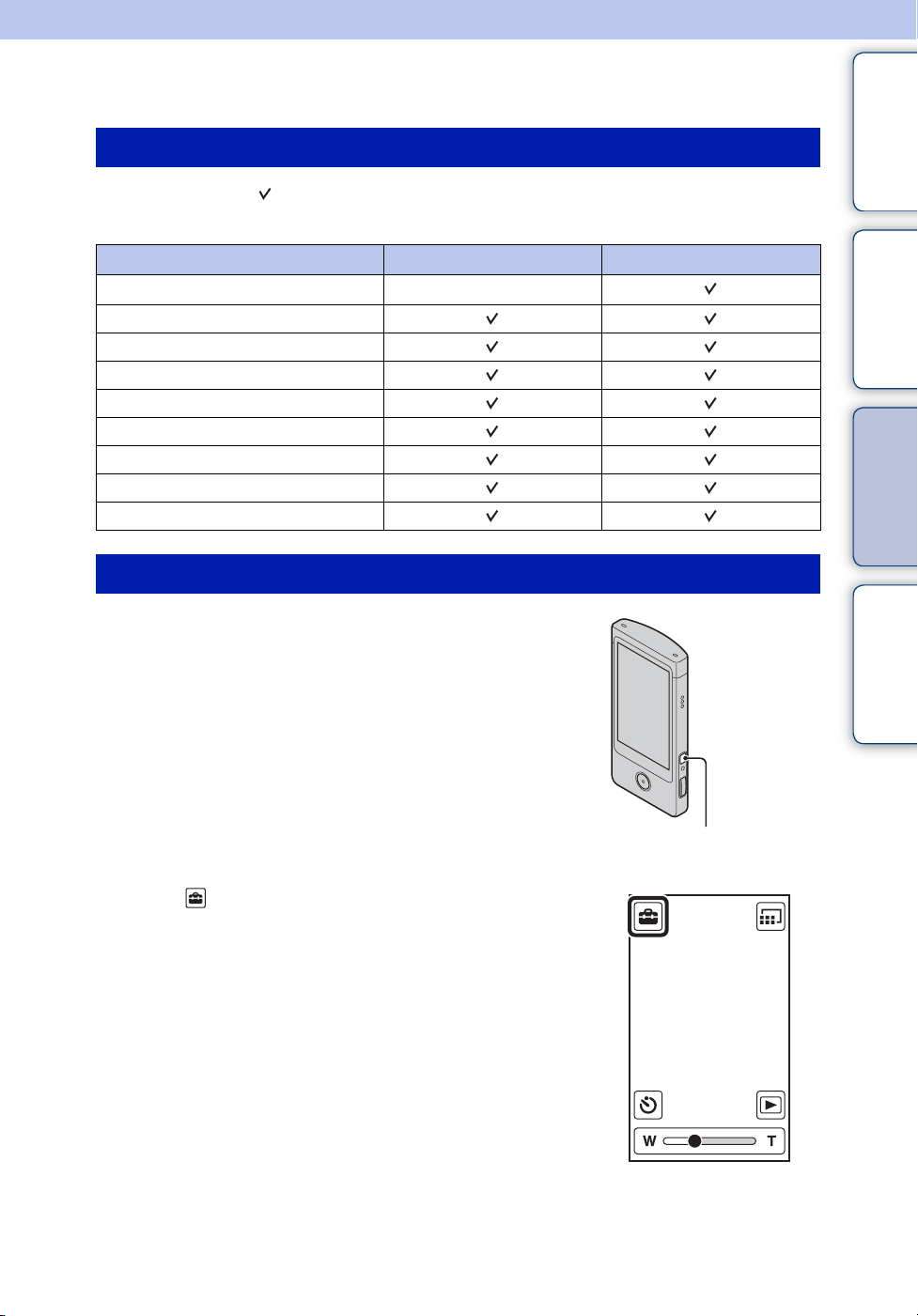
Búsqueda de ajustes
Elementos de ajuste
En la tabla siguiente, indica los ajustes que se pueden cambiar, mientras que – indica los que
no se pueden cambiar.
Elementos Modo de toma Modo de reproducción
Proteger
Pitido
Language Setting
Modo demostración
Inicializar
Salida HDMI
Ajustes LUN
Formatear
Config.fecha y hora
Cómo ajustar los elementos
–
contenidos
operaciones
ajustes
Tabla de
Búsqueda de
Búsqueda de
1 Pulse el botón ON/OFF (Alimentación).
2 Toque (Ajustes).
Índice
Botón ON/OFF (Alimentación)
Continuación r
11
ES
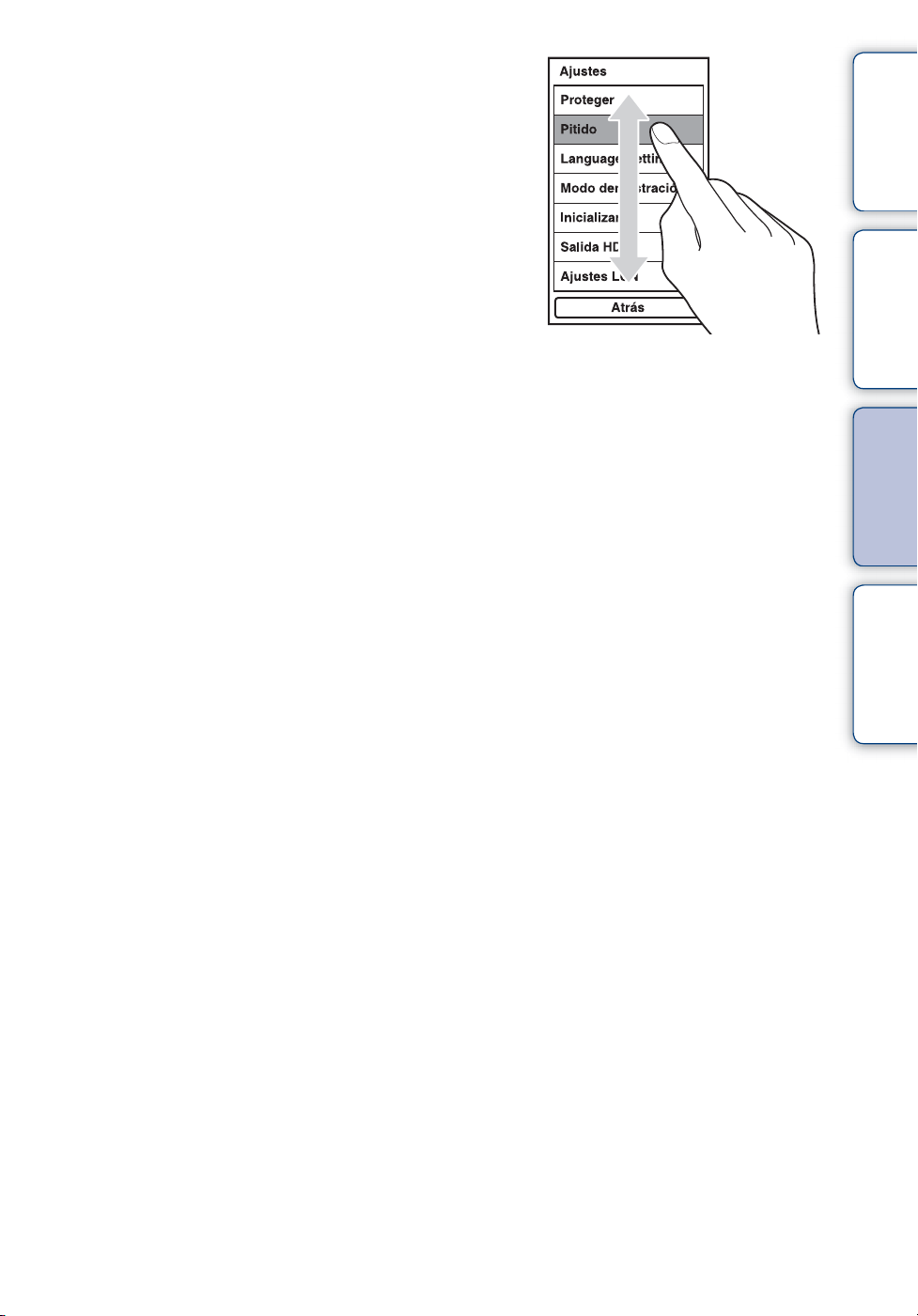
3 Toque los elementos.
Los elementos mostrados se desplazan al arrastrar la
pantalla LCD hacia arriba y hacia abajo con el dedo.
4 Toque el modo deseado.
5 Toque [Atrás].
contenidos
operaciones
ajustes
Tabla de
Búsqueda de
Búsqueda de
Índice
12
ES
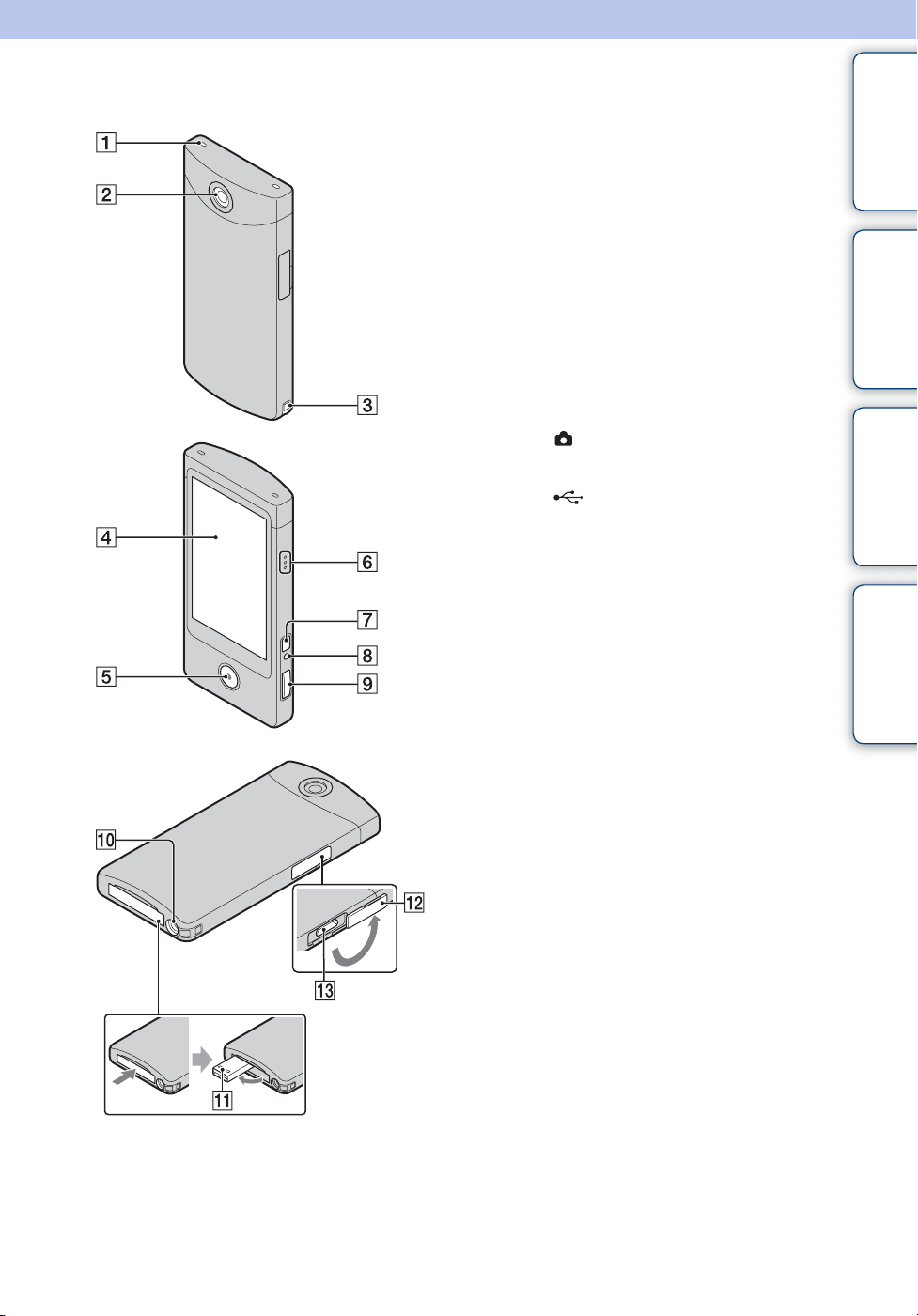
Identificación de las partes
A Altavoz
B Objetivo
C Enganche de la correa para la muñeca
D Pantalla LCD/panel táctil
E Botón de película
F Micrófono
G Botón ON/OFF (Alimentación)
• Mantenga pulsado el botón ON/OFF
(Alimentación) durante 7 segundo como
mínimo para salir de la cámara de manera
forzada.
H Indicador de carga
I Botón (Disparador)
J Receptáculo para trípode
K Toma (USB)
L Cubierta de la toma
M Toma HDMI OUT (61)
contenidos
operaciones
ajustes
Tabla de
Búsqueda de
Búsqueda de
Índice
13
ES
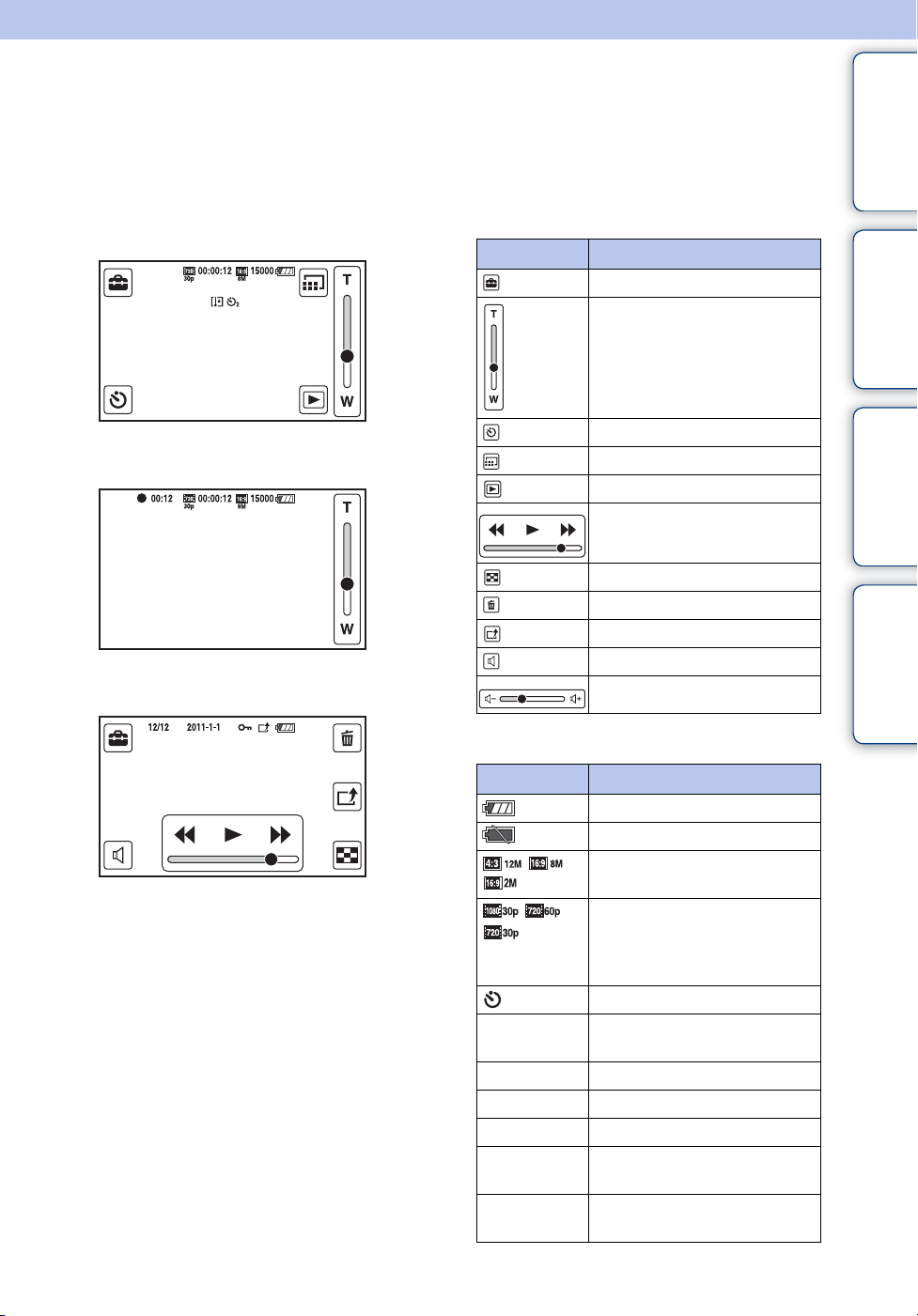
Lista de botones/iconos de la pantalla
La pantalla muestra botones e iconos que indican el estado de la cámara.
contenidos
Tabla de
Durante el modo de espera para tomar
imágenes
Durante la filmación de películas
Durante la reproducción
Botones
Visualización
Indicación
Ajustes
Relación de zoom
Autodisparador
Cambio de tamaño de imagen
Reproducción
Avance rápido/Reproducción/
Rebobinado rápido
Índice
Borrar
Compartir
Ajuste de volumen
Volumen
Iconos
Visualización
Tam.imagen (formato/
Tam.película (resolución de
15000
z
00:00:12
0:12
2011-1-1
9:30 AM
z
Indicación
Batería restante
Aviso de batería baja
resolución)
toma de imágenes en posición
vertical/velocidad de
fotogramas)
Autodisparador
Número de imágenes fijas que
se pueden grabar
Bloqueo AE/AF
Tiempo disponible de grabación
Tiempo de grabación (min:s)
Fecha/hora de grabación de la
imagen en reproducción
Durante la grabación de
películas
Continuación
Búsqueda de
operaciones
Búsqueda de
ajustes
Índice
ES
14
r
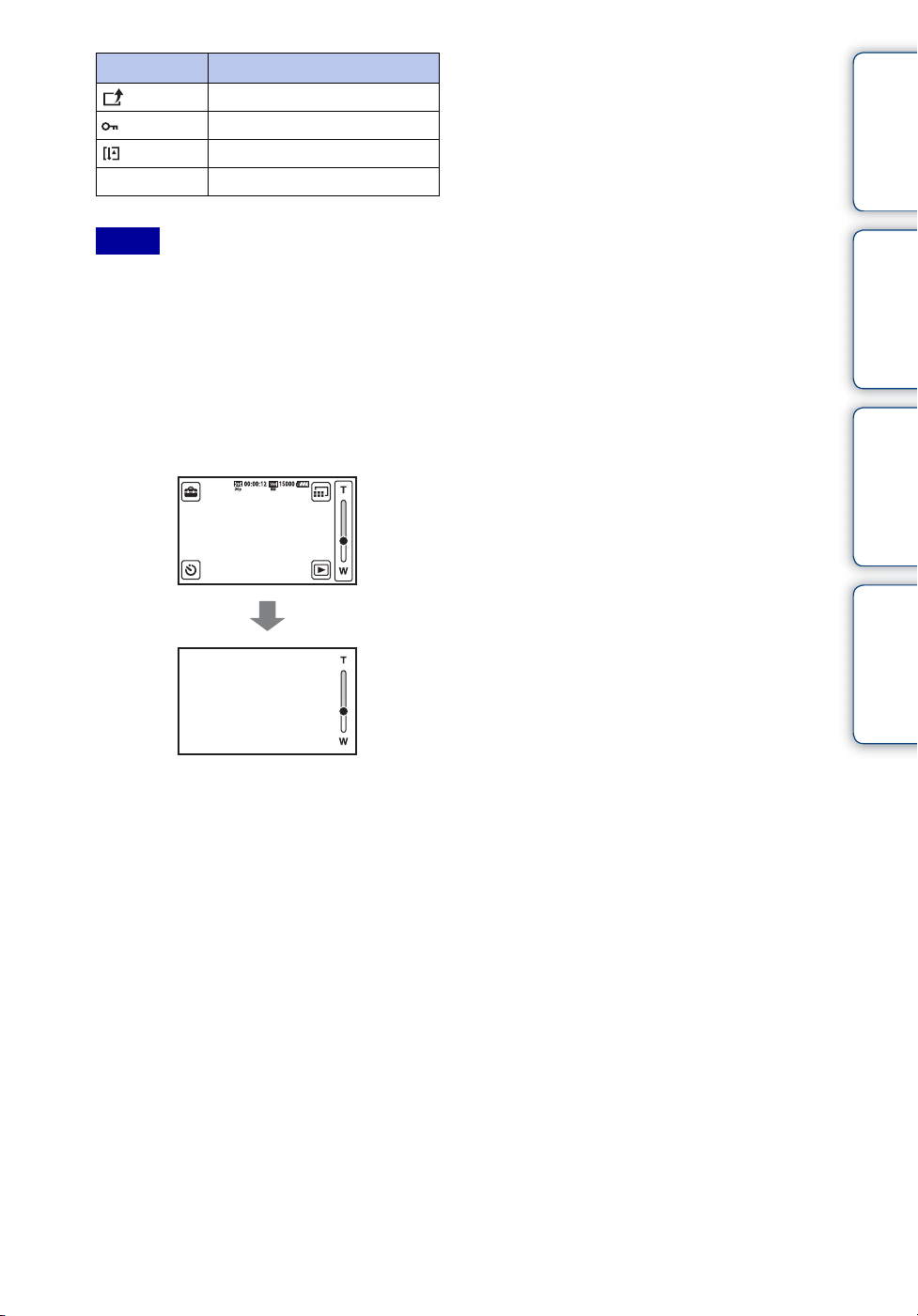
Visualización
00:00:12
Indicación
Compartir
Proteger
Aviso de sobrecalentamiento
Contador
contenidos
Tabla de
Notas
• Los indicadores y sus posiciones son
aproximados y pueden diferir de lo que vea en
realidad.
• La visualización en pantalla puede cambiar
entre modo horizontal y vertical en función de la
relación de aspecto de la cámara.
• La visualización en pantalla desaparecerá
automáticamente después de unos 4 segundo.
Puede modificar la visualización o no
visualización si toca la pantalla LCD.
operaciones
ajustes
Índice
Búsqueda de
Búsqueda de
15
ES
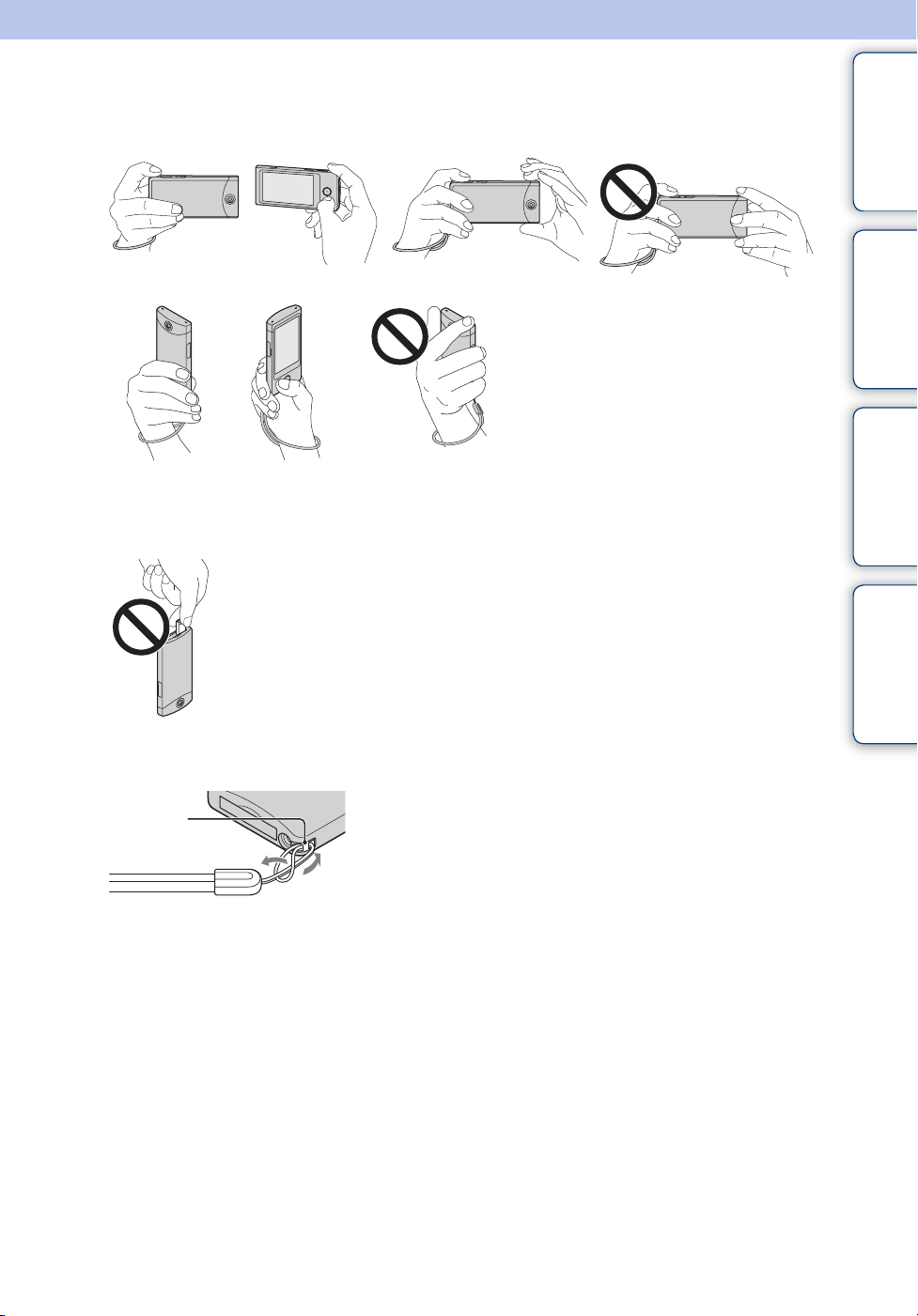
Cómo bloquear la cámara
• Tenga cuidado de no bloquear el objetivo o el micrófono con el dedo al tomar una imagen.
• No sujete la unidad por la toma USB.
contenidos
operaciones
ajustes
Tabla de
Búsqueda de
Búsqueda de
• Instale la correa e introduzca su mano en ella para evitar que se produzcan daños en la cámara
provocados debido a caídas.
Enganche
Índice
Continuación r
16
ES
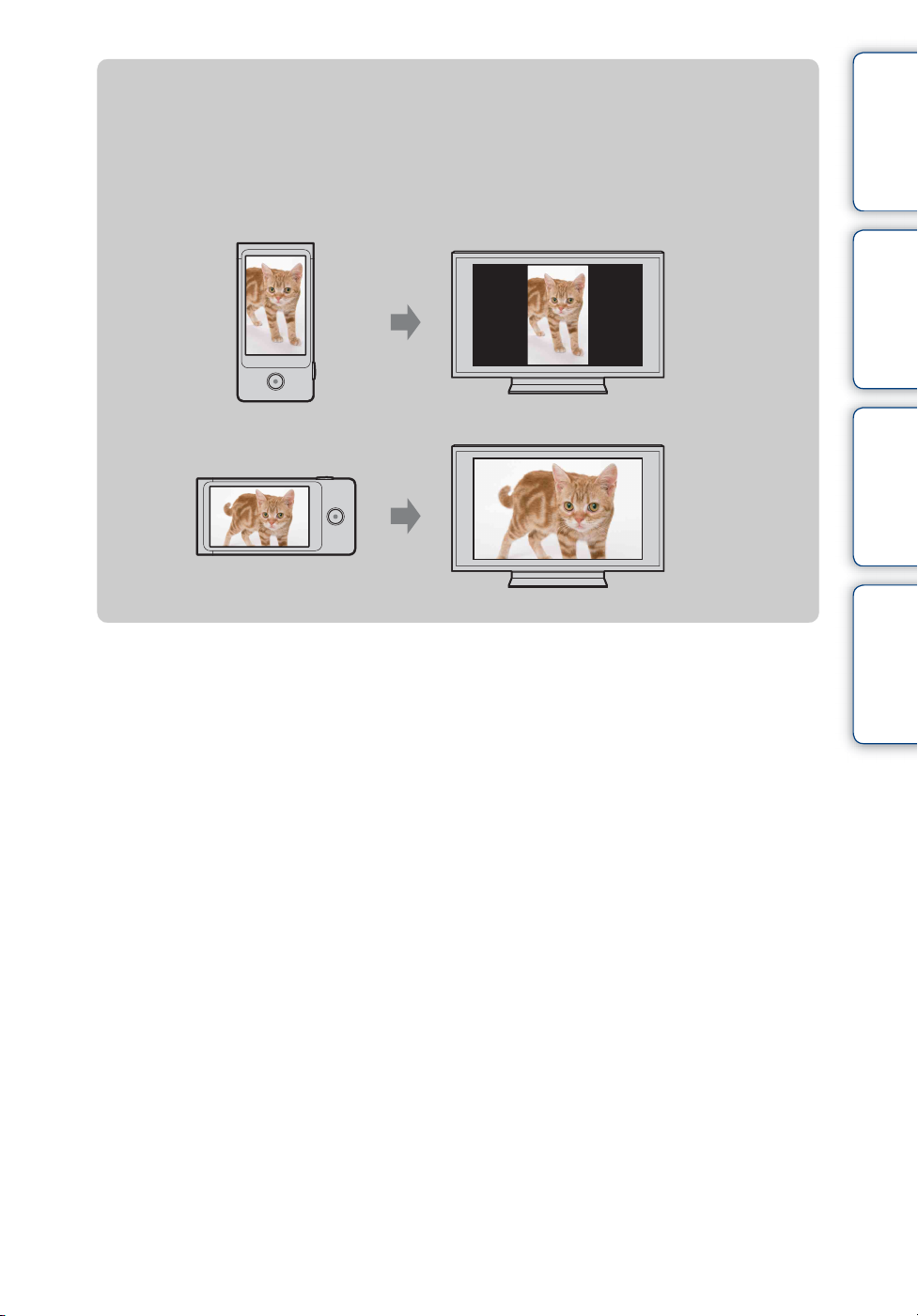
zCuando tome imágenes de películas y sujete la
cámara en posición vertical
Se grabarán imágenes de tipo retrato. Aparecerán franjas negras a la izquierda y a la derecha
de la pantalla durante la reproducción en un televisor o en un ordenador. Resulta útil cuando
se fotografían objetos para retrato.
contenidos
operaciones
ajustes
Tabla de
Búsqueda de
Búsqueda de
Índice
17
ES
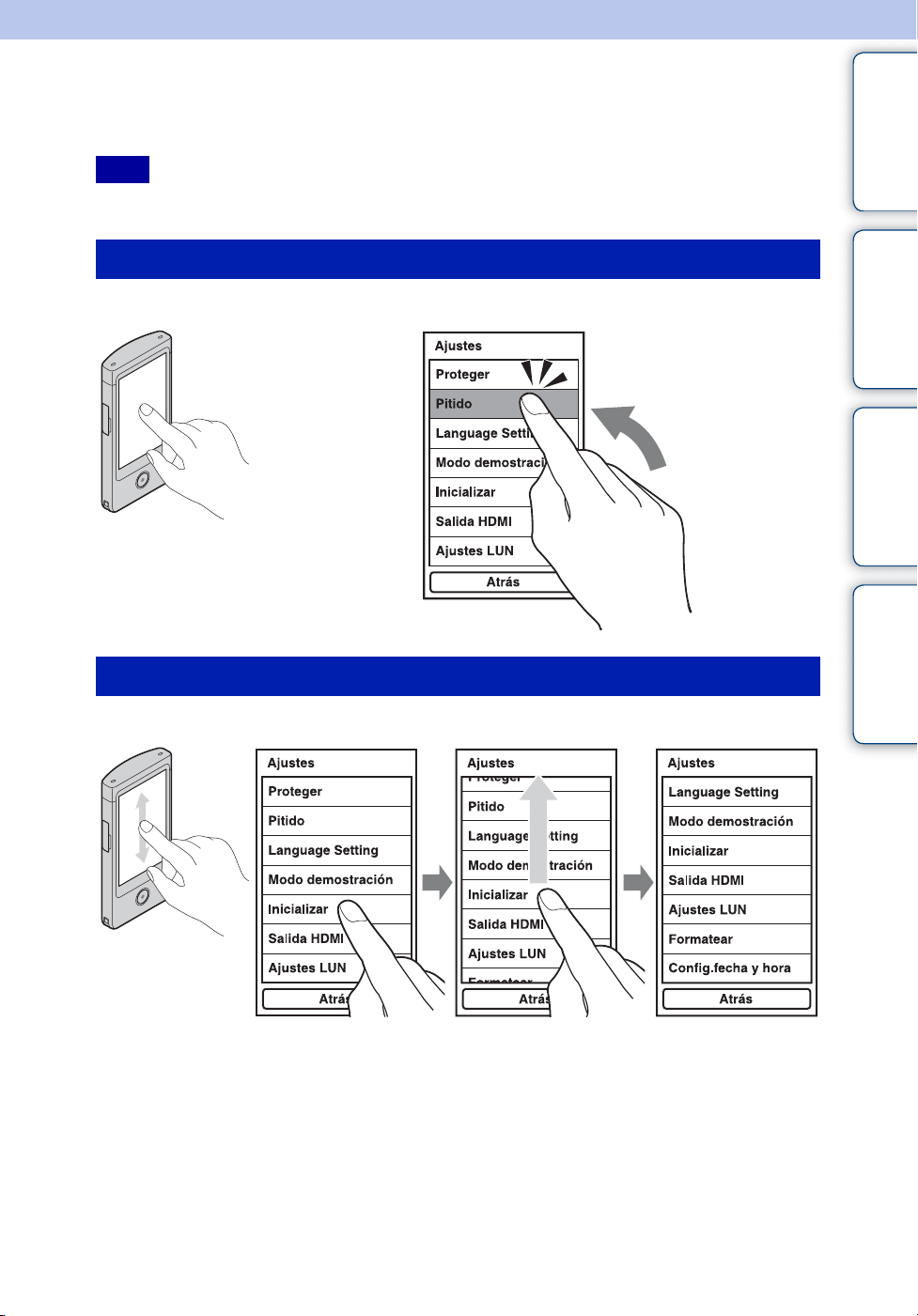
Cómo utilizar el panel táctil
Puede utilizar la cámara si toca los botones de la pantalla LCD o si arrastra la pantalla.
Nota
• No la utilice con objetos puntiagudos, como un bolígrafo o con las uñas.
Seleccionar los elementos (tocar)
Toque ligeramente los botones o los elementos de la pantalla con el dedo.
contenidos
operaciones
ajustes
Tabla de
Búsqueda de
Búsqueda de
Desplazar la pantalla (arrastrar)
Toque y deslice la pantalla con el dedo.
Arrastre hacia arriba Retire el dedo
Índice
18
ES
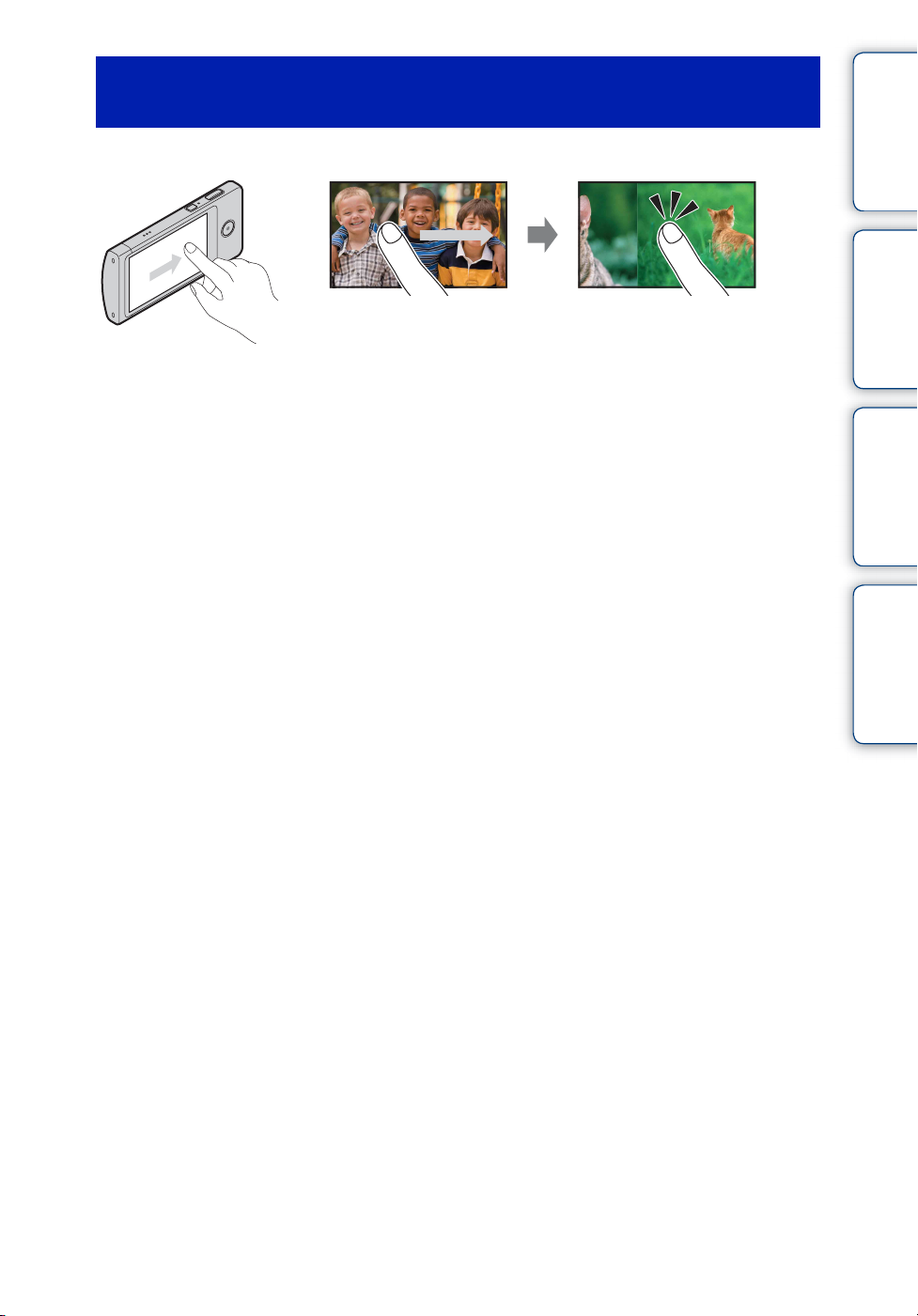
Visualizar la siguiente pantalla rápidamente
(mover rápidamente)
Arrastre la pantalla rápidamente. Para detener la pantalla, tóquela con el dedo.
contenidos
operaciones
ajustes
Tabla de
Búsqueda de
Búsqueda de
Índice
19
ES
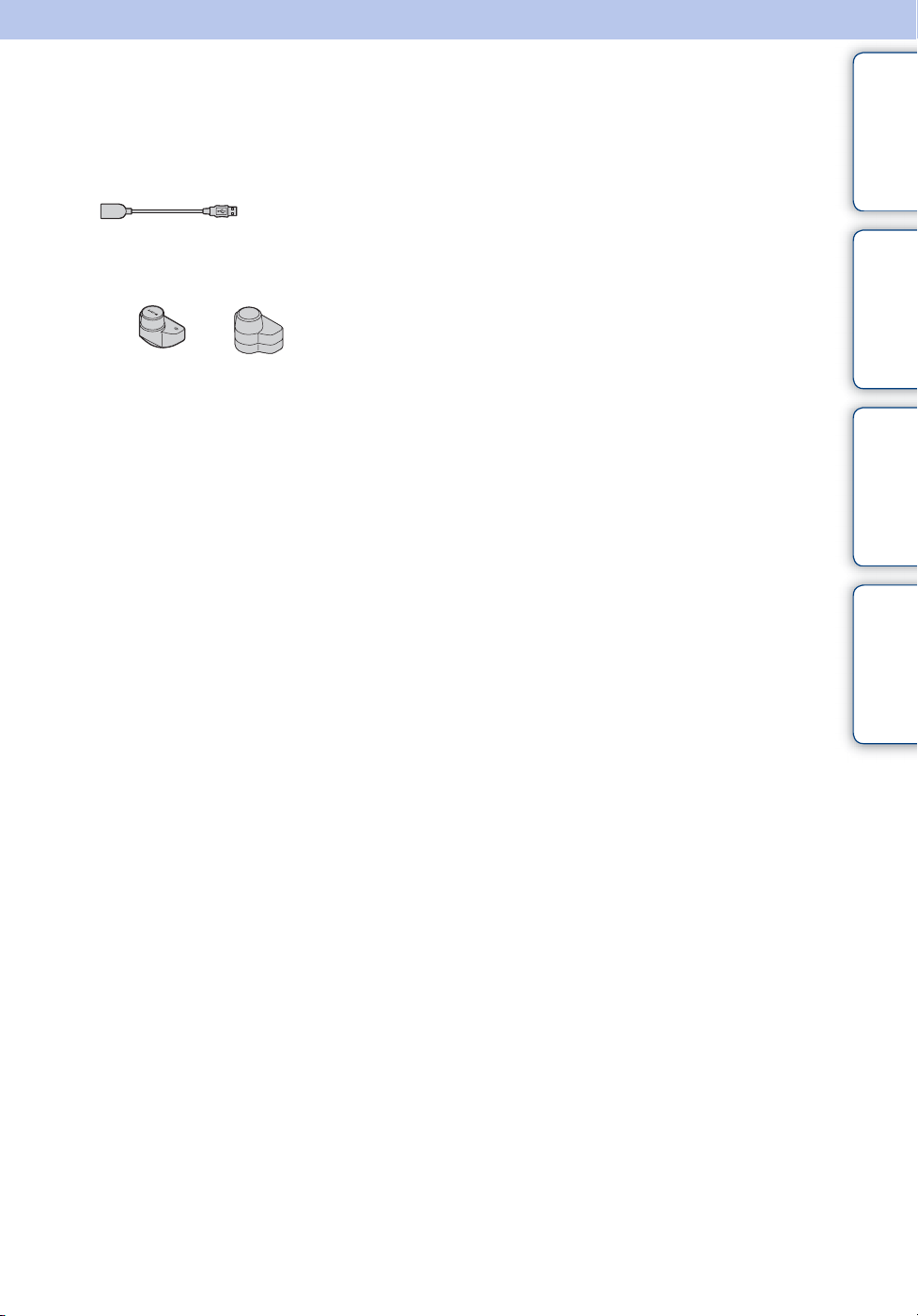
Comprobación de los accesorios suministrados
• Cable de soporte de conexión USB (1)
• Objetivo Vídeo 360 VCL-BPP2 (1)/funda para Objetivo Vídeo 360 (1)
(solo en el modelo MHS-TS20K)
• Correa para la muñeca (1)
• Software (páginas 25, 49)
Los siguientes contenidos se incluyen en la memoria interna de esta cámara.
– Software Bloggie (software de aplicación)
– Guía práctica de Bloggie (este manual)
• Manual de instrucciones (1)
• Aviso importante (1)
contenidos
operaciones
ajustes
Tabla de
Búsqueda de
Búsqueda de
Índice
20
ES
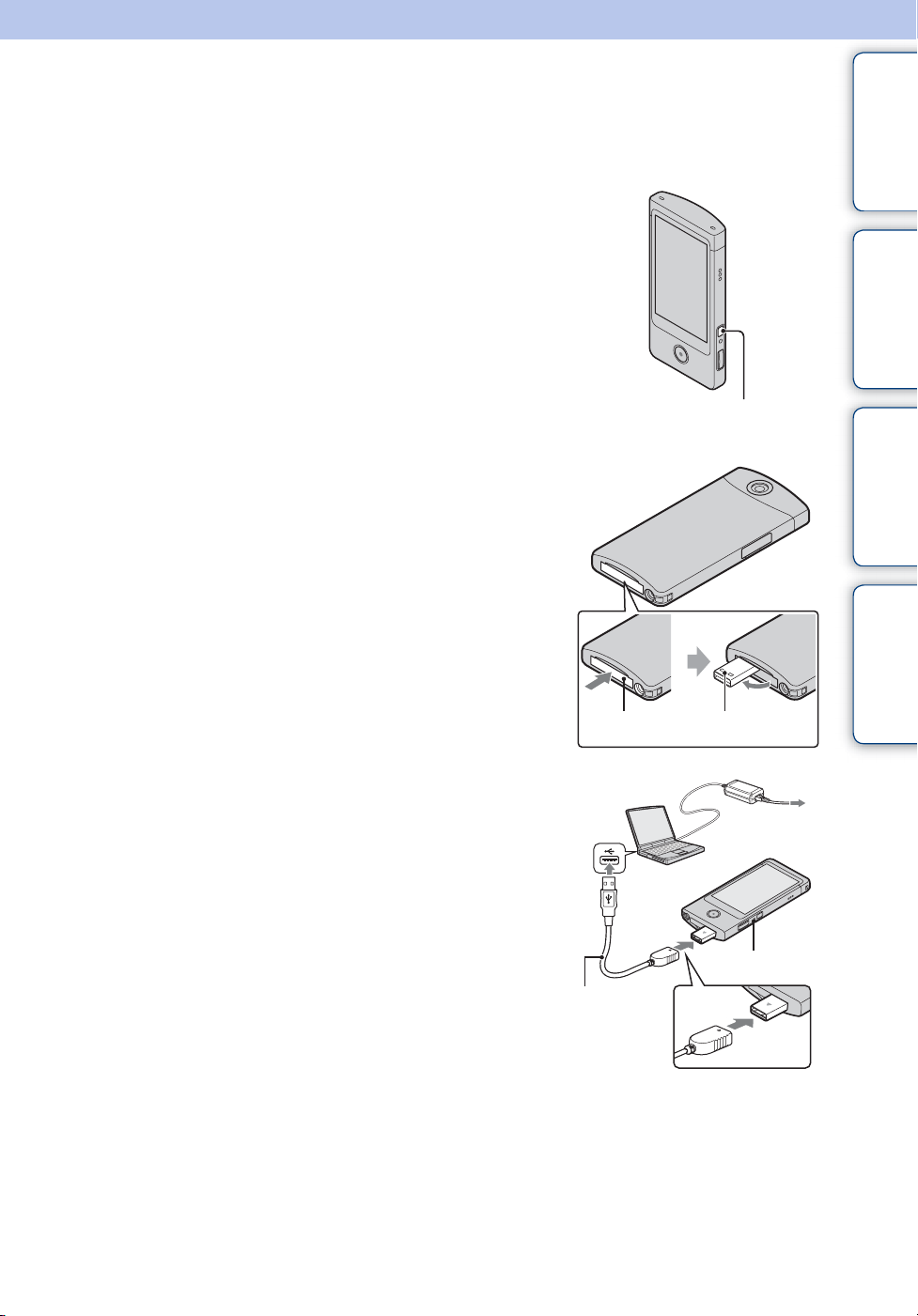
Carga de la cámara
La batería de la cámara se recarga continuamente siempre que la cámara esté conectada a un
ordenador que esté en funcionamiento.
1 Pulse el botón ON/OFF (Alimentación) para
apagar la cámara.
contenidos
operaciones
Tabla de
Búsqueda de
2 Presione la pieza “PUSH” situada en la parte
inferior de la cámara.
La toma USB saldrá tal como se muestra en la ilustración.
3 Conecte la cámara al ordenador que se ha
activado con el cable de soporte de conexión
USB (suministrado).
El indicador de carga se ilumina en naranja y se inicia el
proceso de carga.
Cuando se apague el indicador de carga, la carga habrá
terminado.
• Es posible que el indicador de carga se apague si la temperatura
no se encuentra dentro del rango de temperatura de
funcionamiento recomendado (entre 10 °C y 30 °C)
PUSH
Cable de
soporte de
conexión USB
(suministrado)
Botón ON/OFF
(Alimentación)
Toma USB
Indicador de
carga
Insértelo
completamente
hasta que esté
bien colocado
Búsqueda de
ajustes
Índice
Continuación r
21
ES
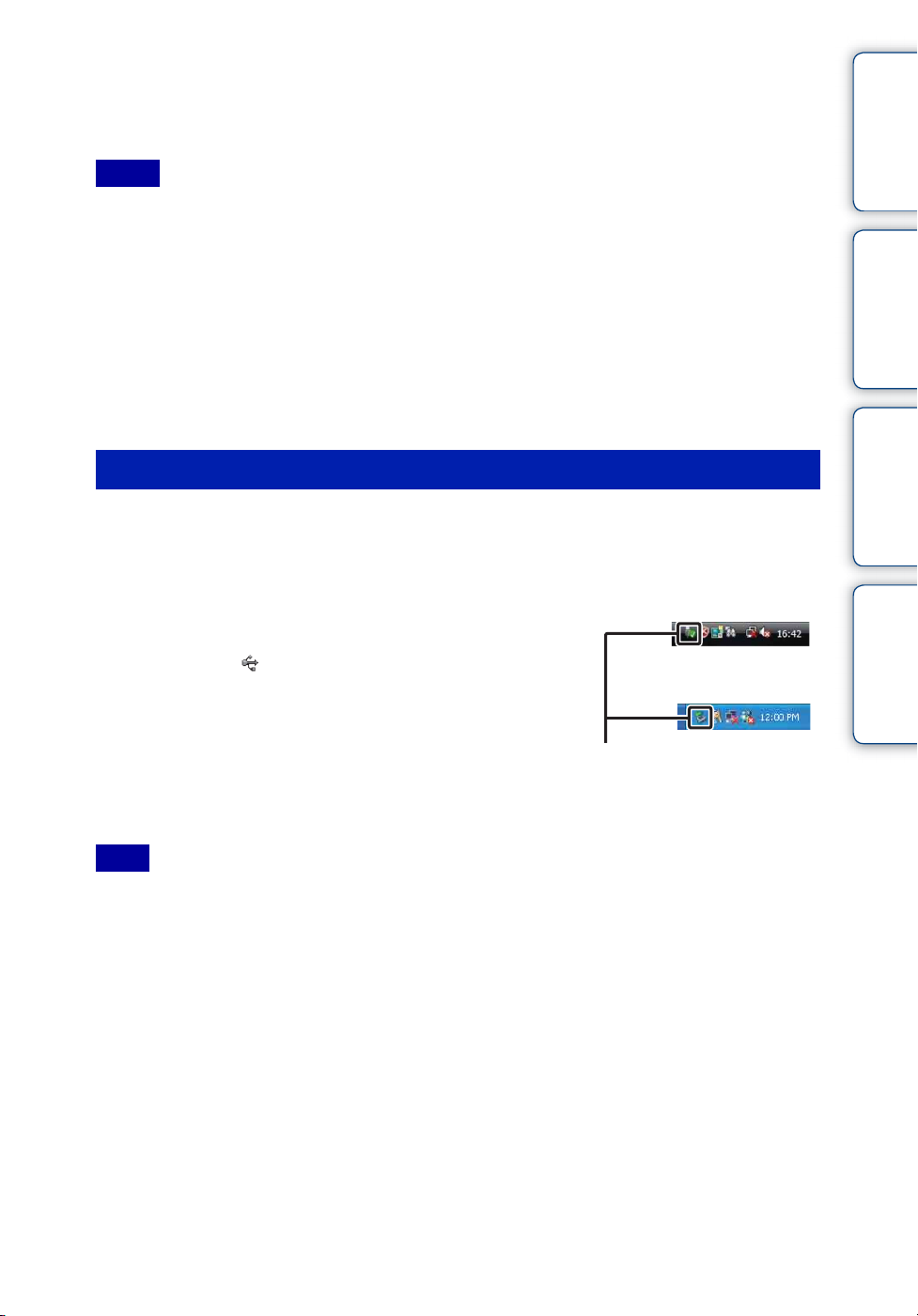
4 Cuando la carga haya finalizado, elimine la conexión USB entre la
cámara y el ordenador.
• Instale el Software Bloggie (precargado en la memoria interna) después de completar el
procedimiento anterior.
Notas
• Cuando la cámara está conectada a un ordenador, no es posible utilizar la cámara. Asegúrese de
desconectar la cámara antes de utilizarla.
• No aplique fuerza sobre la cámara cuando la conecte a un ordenador, ya que podría ocasionar daños a la
cámara o al ordenador.
• Si conecta la cámara a un ordenador portátil que no está conectado a una fuente de alimentación de ca
es posible que la batería del ordenador portátil se agote rápidamente. No deje la cámara conectada al
ordenador durante un tiempo prolongado.
• No se garantiza la carga de la batería ni la conexión con ordenadores personalizados o caseros. En
función del tipo de dispositivo USB utilizado, es posible que la carga no funcione correctamente.
• Si no va a utilizar la cámara durante un período de tiempo prolongado, cargue la cámara una vez cada 6 a
12 meses para mantener el rendimiento de la batería.
Eliminación de la conexión USB
Antes de proseguir, lleve a cabo los procedimientos del paso 1 al 3:
• Desconexión del cable de soporte de conexión USB.
• Apagar la cámara.
contenidos
operaciones
ajustes
Tabla de
Búsqueda de
Búsqueda de
1 Haga doble clic en el icono de desconexión de
Windows Vista
la bandeja de tareas.
2 Haga clic en (Dispositivo de
almacenamiento USB) t [Detener].
Windows XP
3 Confirme el dispositivo en la ventana de
confirmación y, a continuación, haga clic en
Icono de desconexión
[Aceptar].
Nota
• Arrastre y suelte el icono de la unidad en el icono “Trash” de antemano cuando utilice un ordenador
Macintosh y la cámara se encuentre desconectada del ordenador.
Índice
Continuación r
22
ES
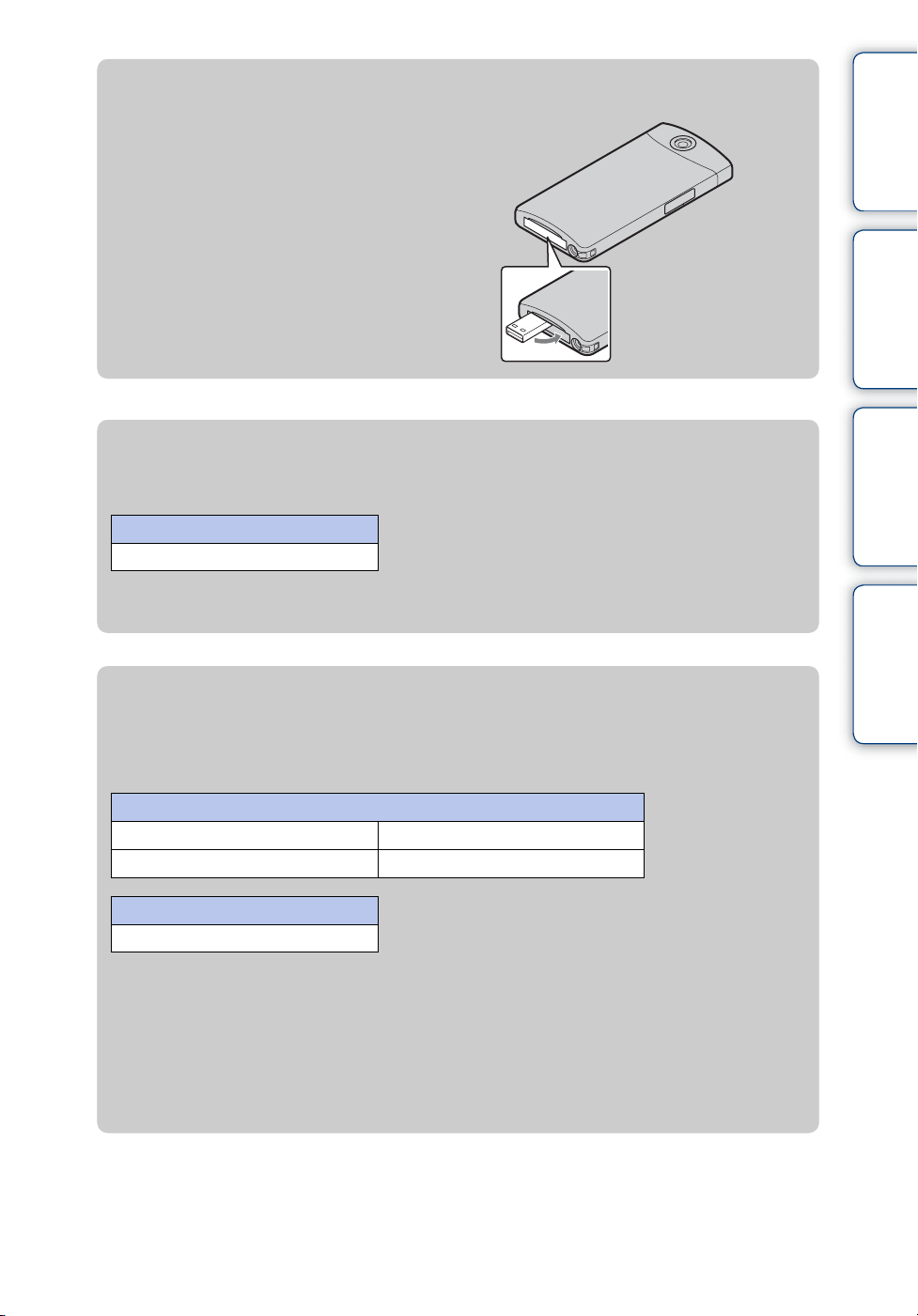
zPara que la toma USB se retraiga
Presione la toma USB hacia su posición
original en la dirección de la flecha hasta
que haga clic.
z¿Cuánto tarda en cargar la cámara?
Tiempo de carga
Tiempo de carga completa
Aprox. 200 minuto
• Tiempo necesario para cargar una batería completamente descargada a una temperatura de 25 ºC
Es posible que el proceso de carga tarde más tiempo en determinadas circunstancias o condiciones.
contenidos
operaciones
ajustes
Índice
Tabla de
Búsqueda de
Búsqueda de
z¿Durante cuánto tiempo puedo grabar o reproducir
imágenes?
Vida útil de una batería estándar
Tiempo de grabación*
Tiempo de grabación continua*
Tiempo de grabación normal*
Tiempo de reproducción
Aprox. 150 minuto
*1El tiempo de grabación es el tiempo cuando se ajusta el tamaño de imagen en [1 280×720 30p].
2
*
El tiempo de grabación continua muestra el tiempo aproximado disponible de una batería
completamente cargada. La grabación continua de películas es posible durante aproximadamente
29 minuto. Asimismo, la grabación se detiene automáticamente para evitar que el tamaño de
archivo sea superior a 2 GB
3
El tiempo de grabación normal muestra el tiempo aproximado disponible de una batería
*
completamente cargada cuando inicia o detiene la grabación, enciende o apaga la alimentación y
utiliza el zoom repetidamente.
2
3
1
Aprox. 120 minuto
Aprox. 70 minuto
Continuación r
23
ES

zComprobación de la carga restante de la batería
Se mostrará un indicador de carga restante en la parte superior derecha de la pantalla LCD.
Elevada Baja
contenidos
Tabla de
• Es posible que el indicador de batería restante no muestre el nivel de carga correcto en determinadas
circunstancias.
• Si la cámara está funcionando con la batería y no la utiliza durante aproximadamente 5 minuto, ésta
se apagará automáticamente para evitar que la batería se agote (función de apagado automático).
• Cuando se enciende por primera vez la cámara aparece la pantalla Ajuste de idioma/reloj
(página 27).
• El indicador de batería restante tarda aproximadamente un minuto en mostrar el nivel de carga
correcto.
operaciones
ajustes
Índice
Búsqueda de
Búsqueda de
24
ES

Instalación del software
Puede realizar las operaciones siguientes mediante el Software Bloggie (precargado en la
memoria interna).
– Importar imágenes tomadas con la cámara a un ordenador y reproducirlas.
– Cargar imágenes a un servicio de red.
contenidos
Tabla de
1 Pulse el botón ON/OFF (Alimentación) para
encender la cámara.
Botón ON/OFF
(Alimentación)
2 Conecte la cámara (encendida) al ordenador (página 21).
Cuando la conexión USB se haya completado, aparecerá [Mass Storage] en la pantalla LCD
de la cámara.
3 Active el instalador.
Windows 7
1 Haga clic en [Abrir la carpeta para ver los archivos]
en la pantalla de reproducción automática.
operaciones
ajustes
Índice
Búsqueda de
Búsqueda de
2 Haga doble clic en “Setup_Bloggie_Windows.exe”
en la carpeta.
Windows Vista/Windows XP
1 Haga clic en [Setup Bloggie Software] en la
pantalla de reproducción automática.
• Si no aparece la pantalla de reproducción automática, haga clic en [Inicio] t [Equipo] (en Windows XP,
[Mi PC]) y, a continuación, haga doble clic en [Bloggie Software] t “Setup_Bloggie_Windows.exe”.
Continuación r
25
ES

Macintosh
1 Haga doble clic en el icono [BLOGGIE_SW].
2 Haga doble clic en [Setup Bloggie Mac.dmg].
3 Haga doble clic en el icono “Bloggie”.
4 Haga clic en [Install] y siga las instrucciones
que aparecerán en pantalla para completar la
instalación.
contenidos
operaciones
ajustes
Índice
Tabla de
Búsqueda de
Búsqueda de
5 Elimine la conexión USB entre la cámara y el ordenador cuando haya
finalizado la instalación (página 22).
• Para obtener más información acerca del Software Bloggie, consulte la página 49.
Notas
• Si enciende o reinicia el ordenador con la cámara conectada a este, es posible que se produzca un fallo de
funcionamiento en la cámara. En este caso, mantenga pulsado el botón ON/OFF (Alimentación) durante
7 segundo como mínimo para salir de la cámara de manera forzada. Antes de encender o reiniciar el
ordenador, desconecte la cámara.
• Aunque elimine archivos como “Setup_Bloggie_Windows.exe”/“Setup_Bloggie_Mac.dmg” en la
carpeta [Bloggie Software], la capacidad de grabación de la cámara no aumentará.
26
ES

Ajuste del idioma y del reloj
1 Pulse el botón ON/OFF (Alimentación).
La cámara se encenderá.
La película de demostración se reproducirá cuando encienda
la cámara por primera vez.
Botón ON/OFF
(Alimentación)
contenidos
operaciones
Tabla de
Búsqueda de
2 Seleccione el idioma deseado y, a continuación, toque [Siguien.].
3 Seleccione el formato en el que desea visualizar
la fecha y, a continuación, toque [Siguien.].
4 Seleccione si desea activar el horario de verano
[Activar]/[Desactivar] y, a continuación, toque [Siguien.].
5 Desplace cada elemento hacia arriba o hacia
abajo para establecer la fecha y la hora
deseadas, y toque [OK].
La medianoche aparece indicada mediante 12:00 AM, y
el mediodía, mediante 12:00 PM.
Búsqueda de
ajustes
Índice
Continuación r
27
ES

zPara volver a ajustar la fecha y la hora
Toque (Ajustes) y seleccione [Config.fecha y hora] (página 60).
contenidos
operaciones
ajustes
Tabla de
Búsqueda de
Búsqueda de
Índice
28
ES

Toma (Imágenes fijas)
contenidos
Tabla de
1 Pulse el botón ON/OFF (Alimentación).
2 Componga la toma.
Procure no colocar los dedos en el objetivo.
Mantenga pulsado T en la barra T/W (zoom) para
acercar la imagen y en W para alejarla.
3 Pulse el botón (Disparador) hasta la
mitad.
Cuando la imagen está enfocada, se escucha un pitido
y el indicador z (bloqueo de AE/AF) se ilumina en la
parte superior de la pantalla.
Botón ON/OFF
(Alimentación)
Indicador del bloqueo AE/AF
Botón
(Disparador)
operaciones
ajustes
Índice
Búsqueda de
Búsqueda de
4 Pulse el botón (Disparador) a fondo.
Continuación r
29
ES

zSi toma una imagen fija de un motivo difícil de
enfocar
• La distancia de toma de imagen mínima es de aproximadamente 10 cm
• Si la cámara no puede enfocar un motivo automáticamente, el indicador de bloqueo de AE/AF pasa
a parpadear lentamente y deja de sonar el pitido. Recomponga la toma.
• Es posible que resulte difícil realizar el enfoque en las siguientes situaciones:
– Si hay poca luz y el motivo está alejado.
– Si el contraste entre el motivo y el fondo es pobre.
– Si el motivo se visualiza a través de un cristal.
– Si el motivo se mueve con rapidez.
– Si se refleja la luz o hay superficies brillantes.
– Si el motivo parpadea.
– Si el motivo se encuentra a contraluz.
zCuando tome retratos
• Cuando la cámara detecta caras, aparecen marcos
blancos y tanto el enfoque como la exposición se
ajustan automáticamente a las caras.
• Los marcos se vuelven de color verde cuando se pulsa
el botón (Disparador) hasta la mitad para enfocar
las caras.
• Es posible que la cámara no detecte las caras en
función de las condiciones de toma.
contenidos
operaciones
ajustes
Índice
Tabla de
Búsqueda de
Búsqueda de
30
ES
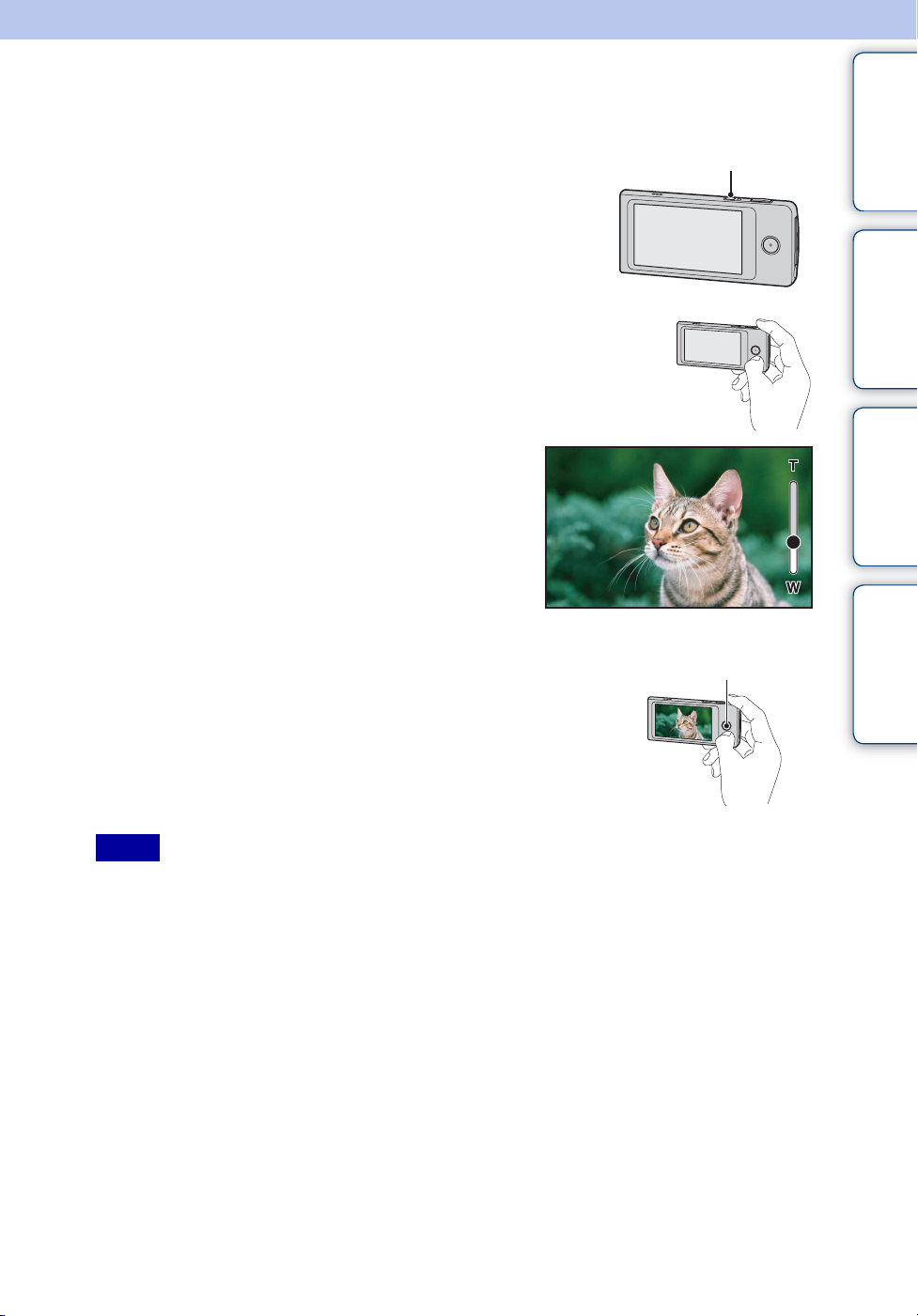
Filmación (Películas)
contenidos
Tabla de
1 Pulse el botón ON/OFF (Alimentación).
2 Componga la toma.
Procure no colocar los dedos en el objetivo.
Mantenga pulsado T en la barra T/W (zoom) para
acercar la imagen y W para alejarla.
3 Pulse el botón de película.
Para finalizar la filmación de la película, pulse el botón de
película de nuevo.
Botón ON/OFF
(Alimentación)
Botón de película
operaciones
ajustes
Índice
Búsqueda de
Búsqueda de
Notas
• La grabación continua puede llevarse a cabo durante aproximadamente 29 minuto.
• El tamaño máximo de un solo archivo de película es de aproximadamente 2 GB
La grabación se detiene antes de llegar a 29 minuto si el tamaño de archivo alcanza los 2 GB durante la
grabación de películas.
Continuación r
31
ES

zPara tomar imágenes fijas durante la grabación de
películas
• Pulse el botón (Disparador) a fondo durante la grabación de películas.
• La imagen fija grabada aparece pequeña en la pantalla LCD de la cámara.
• Los tamaños de imagen se detallan a continuación, en función del tamaño de la película.
– 1 920 × 1 080 30p: (1 920 × 1 080)
contenidos
operaciones
Tabla de
Búsqueda de
– 1 280 × 720 30p/60p: (1 280 × 720)
z¿Cuál es el método de grabación de esta cámara?
Con el estándar MPEG-4 AVC/H.264, la cámara admite imágenes de alta definición con un
número total 1 080 o 720 líneas de exploración efectivas. El número de píxeles grabados de
la imagen es de 1 920 × 1 080 o 1 280 × 720, aproximadamente 30 o 60 fotogramas por
segundo, y la imagen se graba en modo progresivo.
• MPEG: Moving Picture Experts Group
• AVC: Advanced Video Codec
MPEG-4 AVC/H.264 es un estándar para videocámaras, que utiliza una tecnología de
cifrado de compresión de imagen altamente eficaz para grabar imágenes HD (alta
definición). En comparación con las tecnologías de cifrado de compresión de imagen
existentes, MPEG-4 AVC/H.264 permite una compresión de imágenes aún más eficaz.
Búsqueda de
ajustes
Índice
32
ES

Zoom
Es posible ampliar la imagen al realizar tomas. La función de zoom de la cámara puede ampliar
imágenes hasta 4×.
contenidos
Tabla de
1 Mantenga pulsado T o W.
Mantenga presionado T para acercar la imagen, y W
para alejarla.
Notas
• Sólo el zoom digital se encuentra disponible con esta cámara.
• Es posible que no pueda acercar o alejar la imagen de modo uniforme cuando utilice la función de zoom.
• La calidad de imagen disminuirá a medida que las imágenes se procesen digitalmente.
Lateral T
Lateral W
operaciones
ajustes
Índice
Búsqueda de
Búsqueda de
33
ES

Autodispar
1 Toque (Autodispar) en la pantalla de
modo de espera para tomar imágenes.
Toque la pantalla LCD cuando no se muestre ninguna
visualización en pantalla.
2 Toque el modo deseado.
(Desactivar) No utiliza el autodisparador.
(2 s) Ajusta el autodisparador de 2 segundo de retardo.
Al pulsar el botón (Disparador) o el de película, parpadea un
icono de autodisparador y, después de emitir unos pitidos rápidos,
la cámara tomará la imagen.
(10 s) Ajusta el autodisparador de 10 segundo de retardo.
contenidos
operaciones
ajustes
Tabla de
Búsqueda de
Búsqueda de
Índice
34
ES

Toma de imágenes Vídeo 360 (solo para MHS-TS20K)
Si coloca el Objetivo Vídeo 360 suministrado en la cámara,
puede tomar imágenes de 360 grados de la zona circundante a la
cámara.
contenidos
operaciones
Tabla de
Búsqueda de
1 Extraiga el Objetivo Vídeo 360 de su funda.
2 Pulse el botón ON/OFF (Alimentación).
3 Coloque el Objetivo Vídeo 360 en la cámara en
la dirección que se muestra en la ilustración.
• La cámara cambia automáticamente al modo “Vídeo 360”, y
aparece la imagen circular en la pantalla LCD.
Búsqueda de
ajustes
Índice
Botón ON/OFF
(Alimentación)
4 Comience la toma (páginas 29, 31).
Notas
• No coloque ni retire el Objetivo Vídeo 360 durante la toma de imágenes.
• El tamaño de la imagen fija se fija en 8M (16:9) y el tamaño de la película se fija en 1 920 × 1 080 30p.
• Cuando coloque el Objetivo Vídeo 360 en la cámara, no podrá utilizar las funciones de zoom ni los
ajustes.
• No sujete la cámara únicamente por el Objetivo Vídeo 360.
Continuación r
35
ES

zCómo colocar la cámara en posición vertical
Acople la pieza inferior de la funda para Objetivo
Vídeo 360 en la parte inferior de la cámara.
zCómo extraer el Objetivo Vídeo 360
contenidos
operaciones
Tabla de
Búsqueda de
Tire del Objetivo Vídeo 360 en dirección opuesta a la indicada para la instalación.
Visualización de imágenes Vídeo 360
Puede reproducir imágenes Vídeo 360 en el ordenador mediante el Software Bloggie. Para
obtener más información acerca de la instalación del Software Bloggie, consulte la página 25.
Imagen que se reproduce
en esta cámara
Imagen circular
Notas
• No es posible ver imágenes Vídeo 360 convertidas solamente con la cámara.
• Cuando reproduzca imágenes de Vídeo 360 convertidas, la resolución de las imágenes reproducidas será
menor que la de las imágenes normales.
Imagen que se reproduce en el ordenador
mediante el Software Bloggie
Imagen Vídeo 360
Búsqueda de
ajustes
Índice
36
ES

Tam.imagen
El tamaño de la foto determina el tamaño del archivo de imagen grabado al tomar una imagen.
Cuanto mayor sea el tamaño de la foto, más detalles se reproducirán al imprimir la imagen en un
papel de gran formato. Cuanto menor sea el tamaño de la foto, más imágenes podrán grabarse.
contenidos
Tabla de
1 Toque (Cambio de tamaño de imagen)
en la pantalla de modo de espera para
tomar imágenes.
Toque la pantalla LCD cuando no se muestre ninguna
visualización en pantalla.
2 Toque el tamaño deseado en [Tam.imagen].
Tam.imagen Guía de uso N.° de
(4 128×3 096) Para copias hasta tamaño A3+
(3 840×2 160) Para visualizar imágenes en un
televisor de alta definición y para
impresiones con un tamaño hasta A4
(1 920×1 080) Para visualizar imágenes en un
televisor de alta definición
imágenes
Menos
Más
Impresión
Fina
Basta
operaciones
ajustes
Índice
Búsqueda de
Búsqueda de
Nota
• Si imprime imágenes fijas grabadas con una relación de aspecto 16:9, es posible que se corten ambos
bordes.
zSi selecciona (4 128 × 3 096)
El formato cambia a 4:3 al tomar imágenes.
Continuación r
37
ES

zAcerca de la “calidad de imagen” y el “tamaño de
imagen”
Una imagen digital está compuesta de una serie de pequeños puntos denominados píxeles.
Si contiene un gran número de píxeles, el tamaño de la imagen aumenta y la imagen ocupa
más memoria y muestra detalles diminutos. El “tamaño de imagen” se mide por el número
de píxeles. Aunque en la pantalla de la cámara no pueden apreciarse las diferencias, los
detalles diminutos y el tiempo de procesamiento de los datos varían cuando la imagen se
imprime o se visualiza en la pantalla de un ordenador.
Descripción de los píxeles y el tamaño de imagen
1 Tamaño de imagen: 12M
4 128 píxeles × 3 096 píxeles = 12 780 288 píxeles
2 Tamaño de imagen: 2M
Píxeles
1 920 píxeles × 1 080 píxeles = 2 073 600 píxeles
contenidos
operaciones
ajustes
Tabla de
Búsqueda de
Búsqueda de
Píxel
Muchos píxeles
(Buena calidad de imagen y tamaño de archivo grande)
Pocos píxeles
(Imagen basta pero tamaño de archivo pequeño)
Índice
38
ES

Tam.película
Cuanto mayor sea el tamaño de la película, mayor será la calidad de la película.
Las películas tomadas con la cámara se grabarán en MPEG-4 AVC/H.264 Main Profile,
aproximadamente 30 o 60 fotogramas por segundo, Progresivo, AAC LC, “formato MP4”.
contenidos
Tabla de
1 Toque (Cambio de tamaño de imagen)
en la pantalla de modo de espera para
tomar imágenes.
Toque la pantalla LCD cuando no se muestre ninguna
visualización en pantalla.
2 Toque el tamaño deseado en [Tam.película].
Tam.película Guía de uso
(1 920×1 080 30p) Toma películas en calidad HD (alta definición) en tamaños
adecuados para su visualización en un ordenador o en un
televisor de alta definición
(1 280×720 60p) Filma escenas de acción con movimientos rápidos, como
los deportes, sin problemas y calidad HD (alta definición)
(1 280×720 30p) Toma películas en calidad HD (alta definición) en tamaños
adecuados para su visualización en un ordenador
zReproducción progresiva
La cámara es compatible con el modo progresivo* utilizado en ordenadores y, por lo tanto,
es adecuada para la reproducción de imágenes en dichos equipos.
* El modo progresivo es un tipo de método de grabación de películas que lee todos los píxeles de la
imagen a la vez.
operaciones
ajustes
Índice
Búsqueda de
Búsqueda de
39
ES

Visualización
1 Toque (Reproducción) para cambiar al
modo de reproducción.
Aparecerá la pantalla de índice.
contenidos
operaciones
Tabla de
Búsqueda de
2 Seleccione una imagen y tóquela.
Cuando se selecciona una imagen, se reproduce una
única película.
Película
Imagen fija
zPara visualizar las imágenes anteriores o siguientes
Arrastre el dedo en la dirección de las flechas.
Puede enviar varias imágenes a la vez si mueve los dedos rápidamente.
Anterior
Siguiente
Búsqueda de
ajustes
Índice
Continuación r
40
ES

zAvance rápido/Rebobinado rápido de la película
Toque / / .
Avance rápido/Reproducción/Rebobinado rápido
Barra de reproducción
zCómo volver al modo de fotografía
Realice uno de los procedimientos siguientes:
– Toque en la pantalla de índice.
contenidos
operaciones
ajustes
Tabla de
Búsqueda de
Búsqueda de
– Pulse el botón (Disparador) o el botón de película.
zCómo volver a la pantalla de índice
Toque .
Índice
Botón (Disparador)
Botón de película
41
ES

Zoom de reproducción
Amplía las imágenes fijas reproducidas.
1 Toque (Reproducción) para cambiar al modo de reproducción.
2 Seleccione la imagen fija y tóquela.
3 Toque dos veces la parte que desea
ampliar.
4 Ajuste la ampliación y la parte que desee
ampliar.
Cada doble toque en la pantalla LCD amplía la imagen hasta 8 veces su tamaño original.
Arrastre la imagen para cambiar la parte que desee ampliar.
Para cancelar el zoom de reproducción, toque .
contenidos
operaciones
ajustes
Índice
Tabla de
Búsqueda de
Búsqueda de
Nota
• No es posible utilizar el zoom de reproducción cuando haya un cable HDMI (se vende por separado)
conectado.
42
ES

Borrar
Permite seleccionar imágenes no deseadas para borrar.
1 Toque (Reproducción) para cambiar al modo de reproducción.
2 Toque (Borrar) en la pantalla de índice.
3 Toque las imágenes que desea eliminar.
Repita el paso anterior hasta que no haya más imágenes que
borrar.
Seleccione de nuevo una imagen mediante una marca para
quitar la marca .
contenidos
operaciones
ajustes
Índice
Tabla de
Búsqueda de
Búsqueda de
4 Toque [OK] t [OK].
zPara eliminar imágenes durante la reproducción
Toque (Borrar) t [OK] en el modo de una sola imagen.
43
ES

Compartir
Puede seleccionar las imágenes y el sitio en el que desee compartirlas para cargarlas de
antemano.
1 Toque (Reproducción) para cambiar al modo de reproducción.
contenidos
Tabla de
2 Toque (Compartir) en la pantalla de índice.
3 Toque las imágenes que desea cargar.
Repita el paso anterior hasta que no haya más imágenes que
cargar.
operaciones
ajustes
Índice
Búsqueda de
Búsqueda de
4 Toque [Siguien.].
5 Seleccione y toque el sitio para compartir archivos en el que desee
cargarlas de la lista compartida y toque [OK].
Para obtener información sobre cómo cargar imágenes, consulte la página 51.
Notas
• No es posible crear la lista compartida con la cámara. Utilice el Software Bloggie para crearla.
• El número máximo de listas compartidas que la cámara puede mostrar es 14.
Continuación r
44
ES

zPara compartir imágenes durante la reproducción
Toque (Compartir) t El sitio para compartir archivos en el que desee cargar las
imágenes t [OK] en el modo de una sola imagen.
contenidos
Tabla de
zPara cancelar la función de compartir archivos
Toque (Compartir) t Retire la marca del sitio para compartir archivos t [OK]
durante la reproducción de la imagen que desee cancelar del uso compartido.
operaciones
ajustes
Índice
Búsqueda de
Búsqueda de
45
ES

Control del volumen
Puede ajustar el volumen para reproducir películas.
1 Toque (Reproducción) para cambiar al modo de reproducción.
2 Seleccione una película y tóquela.
3 Toque (Control del volumen).
Toque la pantalla LCD cuando no se muestre ninguna
visualización en pantalla.
4 Mantenga pulsado para subir el volumen y
para bajarlo.
Más
bajo
Más
alto
contenidos
operaciones
ajustes
Índice
Tabla de
Búsqueda de
Búsqueda de
46
ES

Entorno informático recomendado
Windows
Se recomienda el siguiente entorno informático para el uso del Software Bloggie y la
importación de imágenes mediante una conexión USB.
contenidos
operaciones
Tabla de
Búsqueda de
Sistema operativo
(preinstalado)
Otros CPU: Intel Core Duo 1,66 GHz o más rápido, Intel Core 2 Duo
1
Las ediciones de 64 bits y Starter (Edition) no son compatibles.
*
2
*
Starter (Edition) no es compatible.
Microsoft Windows XP*1 SP3/Windows Vista*2 SP1/
Windows 7
1,20 GHz o más rápido
Memoria: 1 GB o más
Disco duro: espacio libre en disco necesario para realizar la
instalación: 200 MB aprox.
Pantalla: 1 024 × 768 puntos o más
Macintosh
Se recomienda el siguiente entorno informático para el uso del Software Bloggie o la
importación de imágenes mediante una conexión USB.
Sistema operativo
(preinstalado)
Otros CPU: Intel Core 2 Duo a 1,6 GHz o superior (no es compatible
Conexión USB: Mac OS X (de v10,3 a v10,6)
El Software Bloggie: Mac OS X (de v10,5 a v10,6)
con PowerPC).
Memoria: 1 GB o más
Aplicación: QuickTime 7 (se recomienda la versión más
reciente).
Búsqueda de
ajustes
Índice
Notas
• El funcionamiento no está garantizado en un entorno basado en una actualización de los sistemas
operativos que se describen más arriba ni en un entorno de inicio múltiple.
• Si conecta dos o más dispositivos USB a un solo ordenador al mismo tiempo, es posible que algunos
dispositivos, incluida la cámara, no funcionen según el tipo de dispositivos USB que esté utilizando.
• La conexión de la cámara mediante una interfaz USB que sea compatible con Hi-Speed USB (compatible
con USB 2.0) permite realizar una transferencia avanzada (transferencia de alta velocidad), ya que esta
cámara es compatible con Hi-Speed USB (compatible con USB 2.0).
• Cuando el ordenador se reanude desde el modo de suspensión o ahorro de energía, es posible que la
comunicación entre la cámara y el ordenador no se recupere al mismo tiempo.
47
ES

Nota acerca de la reproducción de archivos de
película (MPEG-4 AVC/H.264)
Para reproducir y editar archivos de película (MPEG-4 AVC/H.264) grabados por la cámara en
el ordenador, es necesario instalar el software compatible con MPEG-4 AVC/H.264 o el
Software Bloggie.
• Incluso en un entorno informático en el que se garantice el funcionamiento, es posible que las imágenes
no se reproduzcan de manera uniforme debido a fotogramas eliminados, etc. Tenga en cuenta que la
propia imagen importada no se verá afectada.
• Si utiliza un ordenador portátil, asegúrese de utilizarlo con el adaptador de alimentación conectado. En
ocasiones, la imposibilidad de un funcionamiento normal se debe a la función de ahorro de energía del
equipo.
Nota
• No se garantiza el completo funcionamiento incluso en ordenadores que cumplan los requisitos del
sistema anteriores. Por ejemplo, otras aplicaciones abiertas o en segundo plano que se estén ejecutando
simultáneamente pueden limitar el rendimiento del producto.
contenidos
operaciones
ajustes
Tabla de
Búsqueda de
Búsqueda de
Índice
48
ES

Utilización del Software Bloggie
Activación
1 Haga doble clic en el icono de acceso directo
del Software Bloggie (precargado en la
memoria interna) en el escritorio.
Elementos en pantalla
contenidos
operaciones
ajustes
Tabla de
Búsqueda de
Búsqueda de
A Sitio para compartir archivos: arrastre y suelte la miniatura.
B Muestra las imágenes en la “Bloggie”.
C Muestra imágenes importadas en el ordenador.
D Miniaturas: haga doble clic para reproducirlas. (película), (importada)
• Mantenga pulsada la tecla Ctrl (para Windows)/tecla comando (para Macintosh) para realizar varias
selecciones.
E Crea un álbum/Elimina imágenes/Comparte imágenes
F Importa imágenes de la “Bloggie”.
G Cambia la visualización de la pantalla.
• Tanto los elementos de pantalla como el diseño reales pueden variar en función de la versión del
software.
Índice
49
ES

Importación de imágenes a un ordenador
Para conectar la cámara al ordenador, consulte la página 47.
Windows
Cuando utilice el Software Bloggie
Consulte la página 49.
Cuando no utilice el Software Bloggie
Cuando aparezca el asistente de reproducción automática al realizar una conexión USB entre la
cámara y el ordenador, haga clic en [Abrir la carpeta para ver los archivos] t [Aceptar] t
[DCIM] o [MP_ROOT] t copie las imágenes deseadas en el ordenador.
Macintosh
Cuando utilice el Software Bloggie
Consulte la página 49.
Cuando no utilice el Software Bloggie
1 En primer lugar, conecte la cámara al ordenador Macintosh. Haga doble clic en el
icono [BLOGGIE] que se acaba de reconocer t [DCIM] o [MP_ROOT] t la
carpeta donde se encuentran almacenadas las imágenes que desea importar.
2 Arrastre los archivos de imagen y suéltelos en el icono de disco duro.
Los archivos de imagen se copian en el disco duro.
3 Haga doble clic en el icono de disco duro t el archivo de imagen deseado en la
carpeta que contiene los archivos copiados.
Se muestra la imagen.
contenidos
operaciones
ajustes
Índice
Tabla de
Búsqueda de
Búsqueda de
50
ES

Carga de imágenes a un servicio multimedia
1 Elija las imágenes y el sitio para compartir archivos en el que desee
cargarlas con la cámara de antemano (página 44).
2 Conecte la cámara a un ordenador en el que el Software Bloggie
(precargado en la memoria interna) ya se encuentre instalado.
El Software Bloggie se inicia automáticamente y aparece la pantalla de confirmación para la
carga de imágenes.
Notas
• Ajuste [Ajustes LUN] en [Multi].
• Según el proveedor de servicio, la memoria caché permanecerá en el ordenador utilizado al cargar
imágenes mediante Internet. Lo mismo ocurre cuando se utiliza la cámara para este mismo propósito.
Notas sobre el Software Bloggie (precargado en
la memoria interna)
Para poder utilizar el Software Bloggie y disfrutar de las ventajas del servicio de carga de
imágenes, entre otros, (denominados comúnmente los “servicios”) suministrados por estos y
otros sitios web, deberá dar su consentimiento para lo siguiente.
• Algunos sitios web requieren procedimientos de registro o pago para la utilización de sus servicios. Para
la utilización de dichos servicios, deberá cumplir con los términos y condiciones que se establezcan en
los sitios web correspondientes.
• La terminación y modificación de los servicios está sujeta a la discreción de los operadores de los sitios
web correspondientes. Sony no se responsabiliza de ninguna incidencia que pueda darse entre los
usuarios y terceros, ni de ninguna molestia causada a los usuarios en relación con la utilización de los
servicios, incluidas la terminación y la modificación de estos.
• Para ver un sitio web, el servidor Sony le redireccionará hasta él. Es posible que en determinadas
ocasiones no sea posible acceder a un sitio web debido a tareas de mantenimiento del servidor u otros
motivos.
• Si el funcionamiento del servidor Sony tuviera que interrumpirse, se notificará de tal hecho con
suficiente antelación en el sitio web de Sony, entre otros.
• Las URL a las cuales el servidor Sony redirecciona, así como otro tipo de información, pueden
registrarse con fines de mejora de futuros productos y servicios de Sony. Sin embargo, no se registrará
información personal a tal efecto.
contenidos
operaciones
ajustes
Índice
Tabla de
Búsqueda de
Búsqueda de
51
ES

Proteger
Permite proteger las imágenes grabadas contra el borrado accidental.
La marca aparece en pantalla al reproducir las imágenes registradas.
1 Toque (Reproducción) para cambiar al modo de reproducción.
contenidos
Tabla de
2 Toque (Ajustes) t [Proteger] en la pantalla
de índice.
En el modo de una sola imagen, la protección se completa en
el paso 2.
3 Toque las imágenes que desea proteger.
Seleccione una imagen con una marca para quitar la marca .
4 Toque [OK].
zPara cancelar la protección
Toque (Ajustes) t [Proteger] durante la reproducción de imágenes y realice el mismo
procedimiento que siguió para protegerla. El indicador desaparecerá y se liberará la
protección.
operaciones
ajustes
Índice
Búsqueda de
Búsqueda de
52
ES

Pitido
Permite ajustar el sonido que se producirá al realizar una operación en la cámara.
1 Toque (Ajustes) t [Pitido] t el modo
deseado.
Activar Activa el sonido del pitido cuando el usuario pulsa el botón
(Disparador) o el de película.
Desactivar Permite desactivar el sonido del pitido.
contenidos
operaciones
ajustes
Tabla de
Búsqueda de
Búsqueda de
Índice
53
ES

Language Setting
Selecciona el idioma que se va a utilizar para visualizar los elementos de menú, avisos y
mensajes.
1 Toque (Ajustes) t [Language Setting] t el
idioma deseado.
contenidos
operaciones
ajustes
Tabla de
Búsqueda de
Búsqueda de
Índice
54
ES

Modo demostración
Realiza una demostración de la cámara.
1 Toque (Ajustes) t [Modo demostración] t
el modo deseado.
Activar Realiza una demostración.
Desactivar No se lleva a cabo ninguna demostración.
Nota
• La demostración se detiene cuando realiza una de las siguientes acciones:
– Tocar la pantalla LCD.
– Pulsar el botón (Disparador) o el botón de película.
– Apagar la alimentación.
contenidos
operaciones
ajustes
Índice
Tabla de
Búsqueda de
Búsqueda de
55
ES

Inicializar
Inicializa el ajuste a su valor predeterminado.
Aunque ejecute esta función, las imágenes se conservarán.
1 Toque (Ajustes) t [Inicializar] t [OK].
Nota
• Lleve a cabo la inicialización después de cargar la cámara para evitar que la cámara se apague durante el
proceso.
contenidos
operaciones
ajustes
Tabla de
Búsqueda de
Búsqueda de
zCuando la cámara no funciona correctamente
Mantenga pulsado el botón ON/OFF (Alimentación) durante 7 segundo como mínimo para
poder salir de la cámara de manera forzada (página 13). A continuación, vuelva a encender
la cámara.
Índice
56
ES

Salida HDMI
Selecciona el tipo de señal de salida para un televisor a través de la toma HDMI OUT. Si las
imágenes no aparecen en el televisor con claridad, es posible que el cambio de ajuste mejore la
visualización.
contenidos
Tabla de
1 Toque (Ajustes) t [Salida HDMI] t el modo
deseado.
60Hz Emite con 60Hz
50Hz Emite con 50Hz
operaciones
ajustes
Índice
Búsqueda de
Búsqueda de
57
ES
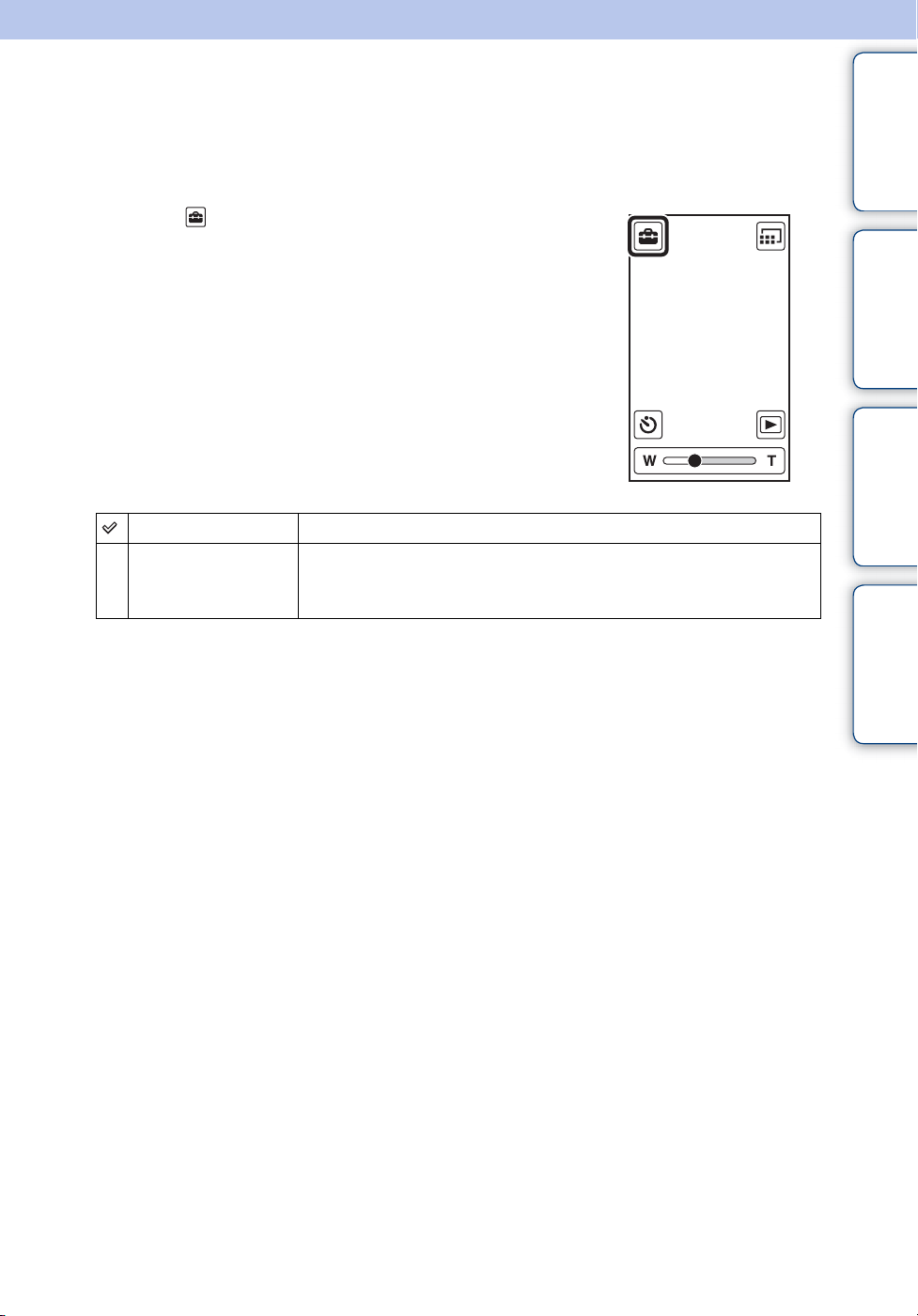
Ajustes LUN
Permite ajustar el método de visualización de los soportes de grabación en una pantalla de
ordenador u otro tipo de monitor, cuando la cámara está conectada a un ordenador o a un
componente AV mediante una conexión USB.
contenidos
Tabla de
1 Toque (Ajustes) t [Ajustes LUN] t el modo
deseado.
Multi Seleccione este ajuste cuando conecte la cámara a un ordenador.
Sencillo Seleccione este ajuste en aquellos casos en los que las imágenes no
se muestran al conectar la cámara a un dispositivo que no sea un
ordenador.
operaciones
ajustes
Índice
Búsqueda de
Búsqueda de
58
ES

Formatear
Formatea la memoria interna.
1 Toque (Ajustes) t [Formatear] t [OK].
Nota
• Tenga en cuenta que el formateo borra permanentemente todos los datos, incluidas las imágenes
protegidas.
contenidos
operaciones
ajustes
Tabla de
Búsqueda de
Búsqueda de
Índice
59
ES

Config.fecha y hora
Permite ajustar de nuevo la fecha y la hora.
1 Toque (Ajustes) t [Config.fecha y hora].
2 Toque los elementos que desee configurar.
Format fecha y hora Permite seleccionar el formato de visualización de la fecha y la
hora.
Horario verano Permite adelantar una hora.
Fecha y hora Permite ajustar la fecha y la hora (página 27).
contenidos
operaciones
ajustes
Índice
Tabla de
Búsqueda de
Búsqueda de
60
ES

Visualización de imágenes en un televisor
Conecte la cámara a un televisor que tenga un terminal HDMI con un cable HDMI (se vende por
separado).
Consulte asimismo los manuales de instrucciones del televisor.
1 Apague la cámara y el televisor.
2 Abra la cubierta de la toma y conecte la cámara al televisor mediante el
cable HDMI (se vende por separado).
Toma HDMI
contenidos
operaciones
ajustes
Tabla de
Búsqueda de
Búsqueda de
Cable HDMI
2 A la toma HDMI OUT
1 A la toma
HDMI
3 Encienda la cámara.
4 Encienda el televisor y ajuste la entrada.
Las imágenes tomadas con la cámara aparecerán en la pantalla del televisor.
5 Toque las imágenes para reproducirlas.
Notas
• No conecte el terminal de salida de la cámara al de otros dispositivos. Esto puede provocar un fallo de
funcionamiento.
• Es posible que algunos dispositivos no funcionen correctamente. Es posible que la imagen y el sonido no
se emitan.
• Utilice un cable HDMI con el logotipo HDMI.
Índice
61
ES

Acerca de los sistemas de televisión en color
Si desea ver imágenes en la pantalla de un televisor, necesitará un televisor con un terminal
HDMI y un cable HDMI (se vende por separado). El sistema de color del televisor deberá
coincidir con el de la cámara. Compruebe las siguientes listas para obtener información sobre los
sistemas de televisión en color que se utilizan en el país o región en la que se va a utilizar la
cámara, y ajuste [Salida HDMI] (página 57).
Sistema NTSC
Islas Bahamas, Bolivia, Canadá, Centroamérica, Chile, Colombia, Ecuador, Jamaica, Japón,
Corea, México, Perú, Surinam, Taiwán, Filipinas, EE. UU., Venezuela, etc.
Sistema PAL
Alemania, Australia, Austria, Bélgica, China, Croacia, Dinamarca, España, Finlandia, Hong
Kong, Hungría, Indonesia, Italia, Kuwait, Malasia, Noruega, Nueva Zelanda, Países Bajos,
Polonia, Portugal, Reino Unido, República Checa, República Eslovaca, Rumanía, Singapur,
Suecia, Suiza, Tailandia, Turquía, Vietnam, etc.
Sistema PAL-M
Brasil
Sistema PAL-N
Argentina, Paraguay, Uruguay
contenidos
operaciones
ajustes
Tabla de
Búsqueda de
Búsqueda de
Sistema SECAM
Bulgaria, Francia, Grecia, Guyana, Irán, Iraq, Mónaco, Rusia, Ucrania, etc.
Índice
62
ES

Solución de problemas
Si tiene algún problema con la cámara, intente primero las siguientes soluciones.
1 Compruebe los elementos de las páginas 63 a 68.
2 Desconecte la alimentación y vuelva a conectarla.
3 Mantenga pulsado el botón ON/OFF (Alimentación) durante
7 segundo como mínimo para poder salir de la cámara de
manera forzada. A continuación, vuelva a encender la cámara
(página 13).
4 Consulte con el distribuidor de Sony o con la oficina de
servicio local autorizada de Sony.
Tenga en cuenta que al enviar la cámara a reparar, consiente que se compruebe el contenido de la
memoria interna y de los archivos de música.
contenidos
operaciones
ajustes
Tabla de
Búsqueda de
Búsqueda de
En nuestra página web de atención al cliente puede encontrar información adicional
sobre este producto y respuesta a las preguntas que se formulan con más frecuencia.
http://www.sony.net/
Batería y alimentación
No es posible encender la cámara.
• La batería está descargada. Cargue la cámara.
La alimentación se desconecta de repente.
• En función de la temperatura de la cámara y de la batería, es posible que la alimentación se apague
automáticamente para proteger la cámara. En este caso, aparecerá un mensaje en la pantalla LCD
antes de que se apague.
• Si la cámara está encendida y no la utiliza durante un tiempo, se apagará automáticamente para evitar
que la batería se descargue. Vuelva a encender la cámara.
La vida útil de la batería es corta.
• Cargue la batería hasta que el indicador de carga desaparezca.
• Está utilizando la cámara en un lugar muy cálido o muy frío, o la carga es insuficiente. Esto no indica
un fallo de funcionamiento.
• Si no ha utilizado la cámara durante un período de tiempo prolongado, la eficiencia de la batería
mejorará si se carga y descarga varias veces.
• Cuando la vida útil de la batería se reduzca a la mitad del tiempo habitual, incluso después de cargar
la batería por completo, es posible que la batería deba sustituirse. Póngase en contacto con el
distribuidor Sony más cercano.
Índice
63
ES

No es posible cargar la cámara.
• Apague la cámara y establezca la conexión USB.
• Desconecte el cable de soporte de conexión USB y, a continuación, vuelva a conectarlo.
• Utilice el cable de soporte de conexión USB (suministrado).
• Cargue la batería a una temperatura ambiente de entre 10 °C y 30 °C
• Encienda el ordenador y conecte la cámara.
• Abandone el modo de reposo o hibernación.
• Conecte la cámara directamente a un ordenador mediante el cable de soporte de conexión USB
suministrado.
• Conecte la cámara a un ordenador con el sistema operativo compatible con la cámara.
• Si el problema aún persiste después de probar las soluciones que se indican anteriormente, mantenga
pulsado el botón ON/OFF (Alimentación) durante 7 segundo como mínimo y salga de la cámara de
manera forzada. A continuación, vuelva a conectarla al ordenador mediante el cable de soporte de
conexión USB suministrado.
contenidos
operaciones
Tabla de
Búsqueda de
El indicador de carga restante es incorrecto.
• Este fenómeno se produce cuando se utiliza la cámara en un lugar muy cálido o muy frío.
• Existe una diferencia entre el indicador de carga restante y la carga restante real de la batería.
Descargue la batería totalmente y vuelva a cargarla para corregir la indicación.
• La batería ha llegado al final de su vida útil (página 70). Póngase en contacto con el distribuidor Sony
más cercano.
Toma de imágenes fijas/películas
No es posible grabar imágenes.
• Compruebe la capacidad libre de la memoria interna. Si está llena, elimine las imágenes innecesarias
(página 43).
La fecha y la hora no se visualizan en la pantalla LCD.
• Durante la toma de imágenes, la fecha y la hora no se visualizan. Sólo se visualizan durante la
reproducción.
No se pueden insertar fechas en las imágenes.
• La cámara no dispone de función para superponer fechas en las imágenes.
Aparecen puntos y permanecen en la pantalla.
• Esto no indica un fallo de funcionamiento. Estos puntos no se graban.
Búsqueda de
ajustes
Índice
Visualización de imágenes
No se pueden reproducir imágenes.
• Se ha cambiado el nombre de carpeta/archivo en su ordenador.
• La reproducción en la cámara no se puede garantizar si los archivos contienen imágenes procesadas
en un ordenador o imágenes tomadas con otra cámara.
• La cámara se encuentra en el modo USB. Elimine la conexión USB (página 22).
La imagen aparece basta justo después de comenzar la reproducción.
• Esto se puede deber al procesamiento de la imagen. Esto no indica un fallo de funcionamiento.
64
ES

La imagen no aparece en el televisor.
• Ajuste [Salida HDMI] en [60Hz] para la región NTSC y en [50Hz] para la región PAL (página 57).
• Compruebe si la conexión es correcta (página 61).
Los bordes superior e inferior de las imágenes se recortan ligeramente en un
televisor conectado.
• La pantalla LCD de la cámara puede mostrar imágenes de grabación por toda la pantalla
(visualización de píxel completo). Sin embargo, esto puede hacer que se recorten ligeramente los
márgenes superior, inferior, izquierdo y derecho de las imágenes al ser reproducidas en un televisor
que no sea compatible con este tipo de visualización.
Aparecen franjas negras en la parte izquierda y derecha de la pantalla.
• Aparecen franjas negras en la parte izquierda y derecha de la pantalla al visualizar películas grabadas
con la cámara al sostenerla en posición vertical en un televisor o en un ordenador. Esto no indica un
fallo de funcionamiento.
Borrado
No es posible borrar las imágenes.
• Cancele la protección (página 52).
Ordenadores
El ordenador no reconoce la cámara.
• Cuando el nivel de batería sea bajo, cargue la cámara.
• Encienda la cámara y conéctela a un ordenador.
• Utilice el cable de soporte de conexión USB (suministrado).
• Desconecte el cable de soporte de conexión USB del ordenador y de la cámara, y conéctelo de nuevo
firmemente.
• Desconecte todos los equipos excepto la cámara, el teclado y el ratón de los conectores USB del
ordenador.
• Conecte la cámara directamente a su ordenador sin pasar a través de un concentrador USB u otro
dispositivo.
• Ajuste [Ajustes LUN] en [Multi] (página 58).
contenidos
operaciones
ajustes
Índice
Tabla de
Búsqueda de
Búsqueda de
No es posible importar imágenes.
• Conecte la cámara y el ordenador correctamente mediante una conexión USB (página 47).
• Cuando formatee la memoria interna mediante un ordenador, es posible que no pueda importar las
imágenes a un ordenador. Formatee la memoria interna mediante la cámara, y tome la imagen
(página 59).
Después de establecer una conexión USB, el Software Bloggie no se inicia
automáticamente.
• Instale el Software Bloggie en un ordenador y establezca la conexión USB cuando la cámara y el
ordenador estén encendidos.
No es posible reproducir imágenes en el ordenador.
• Consulte al fabricante del software o del ordenador.
65
ES

La imagen y el sonido se interrumpen debido al ruido cuando ve una película en
el ordenador.
• Está reproduciendo la película directamente desde la memoria interna. Importe la película a su
ordenador mediante el Software Bloggie y reprodúzcala (página 50).
Otros
La cámara no funciona correctamente.
• Mantenga pulsado el botón ON/OFF (Alimentación) durante 7 segundo como mínimo para poder
salir de la cámara de manera forzada. A continuación, vuelva a encender la cámara.
El objetivo está empañado.
• Se ha producido condensación de humedad. Apague la cámara y espere una hora aproximadamente
hasta que la humedad se evapore.
La cámara se calienta cuando la utiliza durante un tiempo prolongado.
• Esto no indica un fallo de funcionamiento.
Cuando enciende la cámara, aparece la pantalla de ajuste del reloj.
• Vuelva a ajustar la fecha y la hora (página 27).
La fecha o la hora son incorrectas.
• Vuelva a ajustar la fecha y la hora (página 60).
contenidos
operaciones
ajustes
Índice
Tabla de
Búsqueda de
Búsqueda de
66
ES

Indicadores y mensajes de advertencia
Si aparecen los mensajes siguientes, siga las instrucciones.
• El nivel de la batería es bajo. Cargue la batería inmediatamente. Según las condiciones de utilización,
el indicador puede parpadear aunque todavía queden de 5 a 10 minuto de tiempo restante de batería.
Error sistema
• Desconecte la alimentación y vuelva a conectarla.
• Si se graban películas durante un período de tiempo prolongado, la temperatura de la cámara
aumenta. En este caso, deje de filmar películas.
Recalentamiento de la cámara
Deje que se enfríe
• La temperatura de la cámara ha aumentado. Es posible que la alimentación se apague
automáticamente o que no pueda grabar películas. Deje la cámara en un lugar fresco hasta que la
temperatura descienda.
contenidos
operaciones
ajustes
Tabla de
Búsqueda de
Búsqueda de
Error memoria interna
• Desconecte la alimentación y vuelva a conectarla.
Error al formatear la memoria interna
• Formatee el soporte de nuevo (página 59).
No hay imágenes
• No se han grabado imágenes que se puedan reproducir en la memoria interna.
Error carpeta
• Ya existe una carpeta con el mismo primer número de tres dígitos en la memoria interna (por
ejemplo: 123MSDCF y 123ABCDE). Formatee la cámara (página 59).
Imposible crear más carpetas
• En la memoria interna existe una carpeta con un nombre que empieza por “999”. Formatee la cámara
(página 59).
Error archivo
• Se ha producido un error durante la reproducción de una imagen.
La reproducción en la cámara no se puede garantizar si los archivos contienen imágenes procesadas
en un ordenador o imágenes tomadas con otra cámara.
Índice
Proteger Archivo
• Cancele la protección (página 52).
67
ES

Tam.imag.incomp
• Está reproduciendo una imagen con un tamaño que no se puede reproducir en la cámara.
Número máximo de imágenes ya seleccionadas
• Si se utilizan las opciones [Borrar], [Compartir] y [Proteger], se pueden seleccionar hasta 100
archivos.
La operación no puede ejecutarse para archivos no compatibles
• El zoom de reproducción no se puede llevar a cabo en películas.
Operac. no valida
• Este mensaje aparecerá si lleva a cabo una operación no válida.
contenidos
operaciones
ajustes
Tabla de
Búsqueda de
Búsqueda de
Índice
68
ES

Número de imágenes fijas y tiempo de grabación de películas
El número de imágenes fijas y el tiempo de grabación puede variar en función de las condiciones
de toma.
Imágenes fijas
(Unidades: imágenes)
Tamaño Capacidad
(MHS-TS10) (MHS-TS20/TS20K)
4:3 (12M)
16:9 (8M)
16:9 (2M)
Notas
• Cuando el número de imágenes restantes que pueden grabarse es superior a 9 999, aparece el indicador
“>9999”.
• Cuando se reproduzcan en esta cámara imágenes grabadas con otras cámaras, la indicación podrá variar
del tamaño de imagen real.
• Al medir la capacidad del soporte, 1 GB equivale a mil millones de bytes. Parte de ellos se utiliza para la
gestión de datos.
622 1 296
799 1 665
3528 7343
contenidos
operaciones
ajustes
Tabla de
Búsqueda de
Búsqueda de
Películas
En la tabla mostrada a continuación se muestran los tiempos de grabación máximos
aproximados. Se trata de los tiempos totales correspondientes a todos los archivos de película.
La toma de imágenes continua puede llevarse a cabo durante aproximadamente 29 minuto.
(Unidades: hora : minuto : segundo)
Tamaño Capacidad
(MHS-TS10) (MHS-TS20/TS20K)
1 920×1 080 30p
1 280×720 60p
1 280×720 30p
Notas
• La cámara emplea el formato VBR (Variable Bit Rate, velocidad de bits variable) para ajustar la calidad
de la imagen automáticamente para adecuarla a la escena de grabación. Esta tecnología provoca
fluctuaciones en el tiempo de grabación de la memoria interna.
Las películas que contienen imágenes en movimiento rápido y complejas se graban a una velocidad de
bits superior, lo cual provoca la reducción del tiempo de grabación general.
• El tamaño máximo de un solo archivo de película es de aproximadamente 2 GB
La grabación se detiene antes de llegar a 29 minuto si el tamaño de archivo alcanza los 2 GB durante la
grabación de películas.
• El número que figura entre paréntesis corresponde al número mínimo de grabaciones.
• Cuando finalice la toma continua, la grabación se detendrá automáticamente.
0:40:00 (0:22:00) 1:20:00 (0:47:00)
1:20:00 (0:36:00) 2:40:00 (1:25:00)
2:00:00 (0:54:00) 4:00:00 (2:00:00)
Índice
69
ES

Batería incorporada
Acerca de la carga de la batería
• Recomendamos cargar la batería a una temperatura ambiente comprendida entre 10 °C y 30 °C
Es posible que la batería no se cargue de manera efectiva si la carga se efectúa a temperaturas situadas
fuera de este rango.
• Cuando la vida útil de la batería se reduzca a la mitad del tiempo habitual, incluso después de cargar la
batería por completo, significa que la batería debe sustituirse. Consulte con el distribuidor Sony más
cercano.
Uso eficiente de la batería
• En entornos con bajas temperaturas, el rendimiento de la batería se reduce. Por lo tanto, se reduce el
tiempo de utilización de la batería en lugares fríos.
• La batería se agotará rápidamente si utiliza el zoom con frecuencia.
• No exponga la cámara al agua. La cámara no es resistente al agua.
• No deje la cámara en lugares extremadamente cálidos como, por ejemplo, en un automóvil o bajo la luz
solar directa.
Cómo almacenar la cámara
• Incluso si no utiliza la cámara durante un período de tiempo prolongado, cárguela completamente cada 6
o 12 meses para mantener el funcionamiento de la cámara. Asimismo, almacénela en un lugar fresco y
seco.
Acerca de la vida útil de la batería
• La vida útil de la batería es limitada. La capacidad de la batería disminuye con el tiempo y el uso
repetido. Si la reducción en el tiempo de utilización posterior a las cargas de la batería son significativas,
póngase en contacto con su distribuidor Sony más cercano.
• La vida útil de la batería varía según las condiciones de funcionamiento, de almacenaje y el entorno en el
que se utiliza.
contenidos
operaciones
ajustes
Índice
Tabla de
Búsqueda de
Búsqueda de
70
ES

Precauciones
No utilice/almacene la cámara en los siguientes lugares
• En lugares extremadamente calurosos, fríos o húmedos
En lugares tales como en un automóvil estacionado bajo el sol, es posible que el cuerpo de la cámara se
deforme, lo que podría provocar un fallo de funcionamiento.
• Bajo la luz solar directa o cerca de una estufa
El cuerpo de la cámara puede decolorarse o deformarse y esto puede ocasionar un fallo de
funcionamiento.
• En un lugar expuesto a vibración basculante
• Cerca de campos magnéticos intensos
• En lugares arenosos o polvorientos
Procure que no entre arena o polvo en la cámara. Esto podría ocasionar un fallo de funcionamiento en la
cámara que, en algunos casos, no podría repararse.
contenidos
operaciones
Tabla de
Búsqueda de
Acerca del transporte
No se siente en una silla, etc., con la cámara guardada en el bolsillo trasero de un pantalón o una falda, de lo
contrario, podría producirse un fallo de funcionamiento o daños en la cámara.
Acerca de la limpieza
Limpieza de la pantalla LCD
Limpie la superficie de la pantalla con un kit de limpieza para pantallas LCD (se vende por separado) para
eliminar huellas dactilares, polvo, etc.
Limpieza del objetivo
Limpie el objetivo con un paño suave para eliminar huellas dactilares, polvo, etc.
Limpieza de la superficie de la cámara
Limpie la superficie de la cámara con un paño suave ligeramente humedecido con agua y, a continuación,
pásele un paño seco. Para evitar dañar el acabado o la caja:
– No exponga la cámara a productos químicos tales como diluyente, bencina, alcohol, paños desechables,
repelente de insectos, bronceador con filtro solar, insecticida, etc.
– No toque la cámara con las sustancias anteriores en la mano.
– No deje la cámara en contacto con objetos de goma o vinilo durante un tiempo prolongado.
Acerca de la temperatura de funcionamiento
La cámara ha sido diseñada para utilizarse con temperaturas de entre 0 °C y 40 ºC
No se recomienda tomar imágenes en lugares extremadamente fríos o calurosos que excedan este rango.
Búsqueda de
ajustes
Índice
Acerca de la condensación de humedad
Si se traslada la cámara directamente de un lugar frío a uno caliente, se puede condensar humedad en el
interior o el exterior de la cámara. Esta condensación puede ocasionar un fallo de funcionamiento en la
cámara.
Si se produce condensación de humedad
Apague la cámara y espere una hora aproximadamente hasta que la humedad se evapore.
Continuación r
71
ES

Nota sobre el desecho/transferencia
• Cuando utilice el software que se suministra precargado en la memoria interna, es posible que los datos
personales como, por ejemplo, las direcciones de correo electrónico y los identificadores, se guarden en
la memoria interna de la cámara. Antes de que la cámara cambie de propietario, o antes de deshacerse de
ella, borre los datos personales.
• Aunque elimine los datos de la memoria interna o formatee la cámara, es posible que no elimine los datos
de la memoria interna por completo.
• Para evitar que la cámara restaure los datos de la memoria interna, grabe los datos innecesarios de la
memoria interna de la cámara.
contenidos
operaciones
ajustes
Tabla de
Búsqueda de
Búsqueda de
Índice
72
ES

Especificaciones
contenidos
Tabla de
Cámara
[Sistema]
Dispositivo de imagen: 7,22 mm (tipo 1/2,5)
sensor CMOS
Número total de píxeles de la cámara:
aprox. 13 011 000 píxeles
Número efectivo de píxeles de la cámara:
aprox. 8 294 000 píxeles (imagen fija, 16:9),
aprox. 12 780 000 píxeles (imagen fija, 4:3),
aprox. 2 073 000 píxeles (película de
[1 920×1 080 30p])
Objetivo: F2,8
f = 5,3 mm
Si se convierte a una cámara fija de 35 mm
Para películas: 37 mm (16:9)
Para imágenes fijas: 32 mm (4:3)
Control de exposición: exposición automática
Formato de archivo:
Imágenes fijas: compatible con JPEG (DCF
versión 2,0, Exif versión 2,3, línea de base
MPF)
Películas: MPEG-4 AVC/H.264 (MP4)
Audio: MPEG AAC
Soporte de grabación: memoria interna (MHS-
TS10: aprox. 4 GB MHS-TS20/TS20K: aprox.
8GB)
• Al calcular la capacidad del soporte, 1 GB
equivale a 1 000 millones de bytes, una parte de
los cuales se utiliza para la gestión del sistema o
para archivos de aplicación. La capacidad que
un usuario puede utilizar se indica a
continuación.
MHS-TS10: aprox. 3,7 GB
MHS-TS20/TS20K: aprox. 7,7 GB
[Alimentación, general]
Alimentación:
batería recargable integrada
Carga USB (suministrada desde el ordenador
mediante una conexión con el cable de soporte
de conexión USB suministrado)
Tiempo de carga: aprox. 200 minuto (carga
completa) (durante la carga desde el conector
USB del ordenador)
Consumo de energía (durante la toma de
imágenes): 1,7 W (con el tamaño de imagen de
la película ajustado en [1 280×720 30p])
Temperatura de funcionamiento: de 0 °C a 40 °C
Temperatura de almacenamiento: de –20 °C a
+60 °C
Dimensiones: aprox. 52,0 mm × 107,0 mm ×
15,2 mm (an/al/prf, sin las partes salientes)
Peso: aprox. 125 g
Micrófono: monoaural
Altavoz: monoaural
El diseño y las especificaciones están sujetos a
cambios sin previo aviso.
operaciones
ajustes
Índice
Búsqueda de
Búsqueda de
[Conectores de entrada y salida]
Toma HDMI: miniconector HDMI
Toma USB: tipo A (integrada)
Comunicación USB: Hi-Speed USB (compatible
con USB 2.0)
[Pantalla LCD]
Pantalla LCD: unidad TFT de 7,6 cm de tipo 3,0
(16:9)
Número total de puntos: 288 000 (720 × 400)
puntos
73
ES

Marcas comerciales
• “Bloggie” es una marca comercial de Sony Corporation.
• Vídeo 360 es una marca comercial de Sony Corporation.
• HDMI, el logotipo de HDMI y High-Definition Multimedia Interface son marcas comerciales o marcas
comerciales registradas de HDMI Licensing LLC en los Estados Unidos y otros países.
• Microsoft, Windows, Windows Vista y DirectX son marcas comerciales o marcas comerciales
registradas de Microsoft Corporation en los Estados Unidos o en otros países.
• Macintosh, Mac OS, el logotipo de Mac OS, iMac, iBook, PowerBook, Power Mac y eMac son marcas
comerciales o marcas comerciales registradas de Apple Inc.
• Intel y Pentium son marcas comerciales o marcas comerciales registradas de Intel Corporation.
Además, los nombres de sistemas y productos utilizados en este manual son, en general, marcas
comerciales o marcas comerciales registradas de sus respectivos programadores o fabricantes. Sin embargo,
las marcas ™ o ® no se utilizan en todos los casos en este manual.
contenidos
operaciones
Tabla de
Búsqueda de
Notas sobre la licencia
ESTE PRODUCTO ESTÁ AUTORIZADO BAJO LA LICENCIA DE CARTERA DE PATENTES AVC
PARA EL USO PERSONAL Y SIN ÁNIMO DE LUCRO DE UN CONSUMIDOR QUE (i) CODIFIQUE
EL VÍDEO EN CUMPLIMIENTO CON EL ESTÁNDAR AVC (“AVC VÍDEO”) Y/O (ii)
DESCODIFIQUE EL VÍDEO AVC QUE HAYA CODIFICADO POR UN CONSUMIDOR DEDICADO
A UNA ACTIVIDAD PERSONAL SIN ÁNIMO DE LUCRO Y/O QUE HAYA SIDO OBTENIDO DE
UN PROVEEDOR DE VÍDEO AUTORIZADO PARA PROPORCIONAR VÍDEO AVC. NO SE
OTORGA NINGUNA LICENCIA NI DEBE INTERPRETARSE COMO IMPLÍCITA PARA NINGÚN
OTRO USO. PUEDE OBTENER INFORMACIÓN COMPLEMENTARIA A TRAVÉS DE MPEG LA,
L.L.C.
CONSULTE <HTTP://WWW.MPEGLA.COM>
Búsqueda de
ajustes
Índice
74
ES

Índice
contenidos
Tabla de
A
Ajustes...................................................................................11
Ajustes del reloj.................................................................27
Ajustes LUN.......................................................................58
Autodispar ...........................................................................34
B
Batería ...................................................................................70
Borrar.....................................................................................43
C
Cargando ..............................................................................21
Compartir.............................................................................44
Conexión
Ordenador .....................................................................50
Config.fecha y hora .........................................................60
Control del volumen........................................................46
F
Formatear.............................................................................59
O
Ordenador
Carga de imágenes
Entorno recomendado .............................................47
Importación de imágenes .......................................50
Ordenador Macintosh .....................................................47
Ordenador Windows .......................................................47
....................................................51
P
Panel táctil...........................................................................18
Pitido......................................................................................53
Píxel........................................................................................38
Proteger.................................................................................52
S
Salida HDMI ......................................................................57
Sistema operativo .............................................................47
Software..........................................................................25, 49
Software Bloggie........................................................25, 49
Solución de problemas...................................................63
operaciones
ajustes
Índice
Búsqueda de
Búsqueda de
H
Horario verano.............................................................27, 60
I
Identificación de las partes ...........................................13
Imágenes de Vídeo 360..................................................35
Inicializar .............................................................................56
Instalar...................................................................................25
L
Language Setting..............................................................54
M
Mensajes de advertencia................................................67
Modo demostración .........................................................55
N
Número de imágenes fijas ............................................69
T
Tam.imagen ........................................................................37
Tam.película.......................................................................39
Tiempo de grabación de películas.............................69
Toma
Imágenes fijas .............................................................29
Películas ........................................................................31
Toma HDMI OUT ...........................................................61
U
USB ..................................................................................21, 25
V
Ver
Imágenes fijas .............................................................40
Películas ........................................................................40
Z
Zoom......................................................................................33
Zoom de reproducción ...................................................42
75
ES
